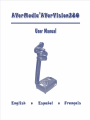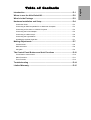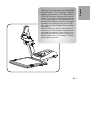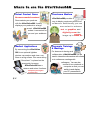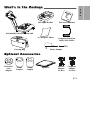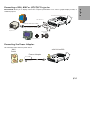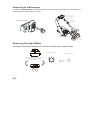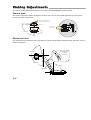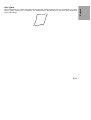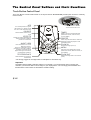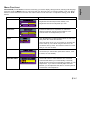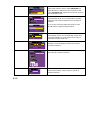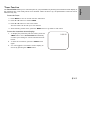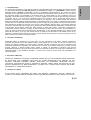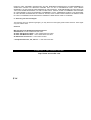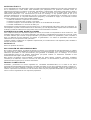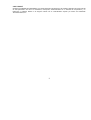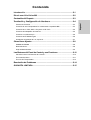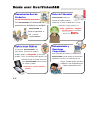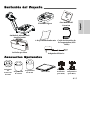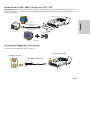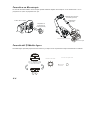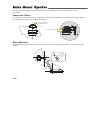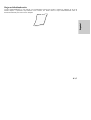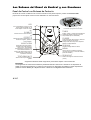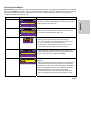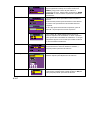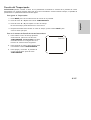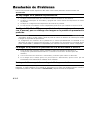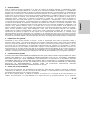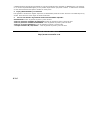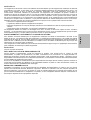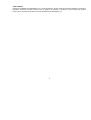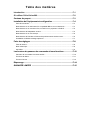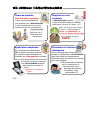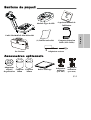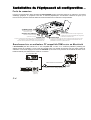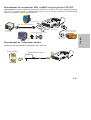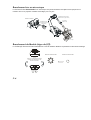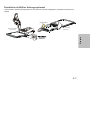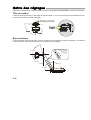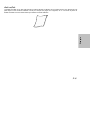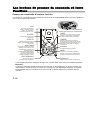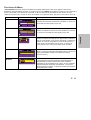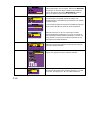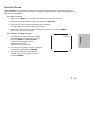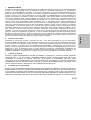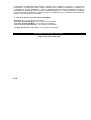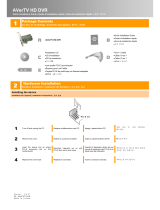English
FCC NOTICE
This device has been tested and found to comply with the limits for a Class B digital device, pursuant to Part 15 of the
FCC Rules. These limits are designed to provide reasonable protection against harmful interference in a commercial,
industrial or business environment. This equipment can generate, use and radiate radio frequency energy and, if not
installed and used in accordance with the instruction, may cause harmful interference to radio communications.
However, there is no guarantee that interference will not occur in a particular installation. If this equipment does cause
harmful interference to radio or television reception, which can be determined by turning the equipment off and on, the
user is encouraged to try to correct the interference by one or more of the following measures :
• Reorient or relocate the receiving antenna.
• Increase the separation between the equipment and receiver.
• Connect the equipment into an outlet on a circuit different from that to which the receiver is connected.
• Consult the dealer or an experienced radio/TV technician for help.
This device complies with Part 15 of the FCC Rules. Operation is subject to the following two conditions: (1) this device
may not cause harmful interference, and (2) this device must accept any interference received, including interference
that may cause undesired operation.
CAUTION ON MODIFICATIONS
To comply with the limits for the Class B digital device, pursuant to Part 15 of the FCC Rules, this device must be
installed in computer equipment certified to comply with the Class B limits. All cables used to connect the computer and
peripherals must be shielded and grounded. Operation with non-certified computers or non-shielded cables may result in
interference to radio or television reception.
Any changes or modifications not expressly approved by the grantee of this device could void the user's authority to
operate the equipment.
CE NOTICE
This is a Class B product.
DISCLAIMER
No warranty or representation, either expressed or implied, is made with respect to the contents of this documentation,
its quality, performance, merchantability, or fitness for a particular purpose. Information presented in this documentation
has been carefully checked for reliability; however, no responsibility is assumed for inaccuracies. The information
contained in this documentation is subject to change without notice.
In no event will AVerMedia be liable for direct, indirect, special, incidental, or consequential damages arising out of the
use or inability to use this product or documentation, even if advised of the possibility of such damages.
TRADEMARKS
AVerMedia and AVerVision are registered trademarks of AVerMedia TECHNOLOGIES, Inc. IBM PC is a registered
trademark of International Business Machines Corporation. Macintosh is a registered trademark of Apple Computer, Inc.
Microsoft is a registered trademark and Windows is a trademark of Microsoft Corporation. All other products or corporate
names mentioned in this documentation are for identification and explanation purposes only, and may be trademarks or
registered trademarks of their respective owners.
COPYRIGHT
© 2004 by AVerMedia TECHNOLOGIES, Inc. All rights reserved. No part of this publication may be reproduced,
transmitted, transcribed, stored in a retrieval system, or translated into any language in any form by any means without
the written permission of AVerMedia TECHNOLOGIES, Inc.

English
T
T
a
a
b
b
l
l
e
e
o
o
f
f
C
C
o
o
n
n
t
t
e
e
n
n
t
t
s
s
Introduction .............................................................................................. E-1
Where to use the AVerVision280 ............................................................ E-2
What’s in the Package ............................................................................. E-3
Hardware Installation and Setup ............................................................ E-4
Connection Ports ........................................................................................................... E-4
Connecting an IBM Compatible PC or Macintosh Computer ....................................... E-4
Connecting a VGA, Mac or LCD/DLP Projector ........................................................... E-5
Connecting the Power Adapter...................................................................................... E-5
Connecting to a Microscope .......................................................................................... E-6
Connecting the Light Module......................................................................................... E-6
Installing the Optional Light Box .................................................................................... E-7
Making Adjustments ................................................................................E-7
Camera Head ................................................................................................................ E-8
Mechanical Arm ............................................................................................................ E-8
Anti-glare ....................................................................................................................... E-9
The Control Panel Buttons and their Functions ...................................E-10
Touch Button Control Panel ......................................................................................... E-10
Menu Functions ............................................................................................................. E-11
Timer Function............................................................................................................... E-13
Troubleshooting ......................................................................................E-14
Limited Warranty .....................................................................................E-15

E-1
English
Thank you for purchasing the
. This document camera
displays any document or 3D objects onto a
LCD or DLP projector making product demos
a snap. You can even switch between camera
or PC mode anytime. is so
powerful that it allows you to work in low-light
conditions ,
and it can also digitally zoom an image
up to 800%.
can also be connected to a
microscope or used to display transparencies
and negatives making it useful not just in the
corporate environment but also making it an
indispensable tool to the academic, medical
and scientific community.
AVerMedia®
AVerVision280
AVerVision280
AVerVision280
even without turning on the LED
light,

E-2
W
W
h
h
e
e
r
r
e
e
t
t
o
o
u
u
s
s
e
e
t
t
h
h
e
e
A
A
V
V
e
e
r
r
V
V
i
i
s
s
i
i
o
o
n
n
2
2
8
8
0
0
A
A
c
c
t
t
u
u
a
a
l
l
P
P
r
r
o
o
d
d
u
u
c
c
t
t
D
D
e
e
m
m
o
o
N
N
o
o
m
m
o
o
r
r
e
e
c
c
r
r
o
o
w
w
d
d
e
e
d
d
c
c
o
o
u
u
n
n
t
t
e
e
r
r
s
s
!
!
Demonstrate your products
with the
A
A
V
V
e
e
r
r
V
V
i
i
s
s
i
i
o
o
n
n
2
2
8
8
0
0. It easily
displays your products
to a large
crowd.
A
A
V
V
e
e
r
r
V
V
i
i
s
s
i
i
o
o
n
n
2
2
8
8
0
0
makes it convenient for
you and your audience.
C
C
o
o
u
u
r
r
t
t
r
r
o
o
o
o
m
m
M
M
e
e
d
d
i
i
u
u
m
m
A
A
V
V
e
e
r
r
V
V
i
i
s
s
i
i
o
o
n
n
2
2
8
8
0
0 provides a
way to display courtroom proofs and
evidences. Additionally you can
even select to enhance
t
t
e
e
x
x
t
t or
g
g
r
r
a
a
p
p
h
h
i
i
c
c
s
s, and
d
d
i
i
g
g
i
i
t
t
a
a
l
l
l
l
y
y
z
z
o
o
o
o
m
m the
image up to
8
8
0
0
0
0
%
%.
M
M
e
e
d
d
i
i
c
c
a
a
l
l
A
A
p
p
p
p
l
l
i
i
c
c
a
a
t
t
i
i
o
o
n
n
s
s
By connecting the
A
A
V
V
e
e
r
r
V
V
i
i
s
s
i
i
o
o
n
n
2
2
8
8
0
0
to an optional lightbox
doctors can analyze and view x-ray
films on a big screen. Plus never worry
if the sheet * is placed on the
wrong side, because
A
A
V
V
e
e
r
r
V
V
i
i
s
s
i
i
o
o
n
n
2
2
8
8
0
0 has a
reverse and mirror functions.
T
T
r
r
a
a
n
n
s
s
p
p
a
a
r
r
e
e
n
n
c
c
y
y
a
a
n
n
d
d
n
n
e
e
g
g
a
a
t
t
i
i
v
v
e
e
t
t
o
o
p
p
o
o
s
s
i
i
t
t
i
i
v
v
e
e
f
f
i
i
l
l
m
m
s
s
C
C
o
o
r
r
p
p
o
o
r
r
a
a
t
t
e
e
T
T
r
r
a
a
i
i
n
n
i
i
n
n
g
g
s
s
&
&
M
M
e
e
e
e
t
t
i
i
n
n
g
g
s
s
For document sharing and
collaboration,
A
A
V
V
e
e
r
r
V
V
i
i
s
s
i
i
o
o
n
n
2
2
8
8
0
0
can be
used in interactive discussions with clients
or in conference meetings with
colleagues. You can also
connect it to a notebook or
computer so that you can
switch to and display
your PC presentation.

E-3
E
E
n
n
g
g
l
l
i
i
s
s
h
h
W
W
h
h
a
a
t
t
’
’
s
s
i
i
n
n
t
t
h
h
e
e
P
P
a
a
c
c
k
k
a
a
g
g
e
e
LED Light Module
D
o
c
u
m
e
n
t
C
a
m
e
r
a
This User’s Manual
(1) Anti-glare Sheet
Computer Extension
Cable (VGA Cable)
AVerMedia® AVerVision280 Unit
Carrying Bag
Power Adapter
O
O
p
p
t
t
i
i
o
o
n
n
a
a
l
l
A
A
c
c
c
c
e
e
s
s
s
s
o
o
r
r
i
i
e
e
s
s
Protective
Lens
Adapter
34mm
Coupler
28mm
Coupler
Light box
Monitor
Adapter
(for MAC)
Computer
Adapter
(for MAC)

E-4
H
H
a
a
r
r
d
d
w
w
a
a
r
r
e
e
I
I
n
n
s
s
t
t
a
a
l
l
l
l
a
a
t
t
i
i
o
o
n
n
a
a
n
n
d
d
S
S
e
e
t
t
u
u
p
p
C
C
o
o
n
n
n
n
e
e
c
c
t
t
i
i
o
o
n
n
P
P
o
o
r
r
t
t
s
s
The ports on the back and side panel of the
A
A
V
V
e
e
r
r
V
V
i
i
s
s
i
i
o
o
n
n
2
2
8
8
0
0
are for connecting the unit to a computer, graphics display
monitor or LCD/ DLP projector and other devices. Illustrated below are the ports that are located at the back and side
panel of the
A
A
V
V
e
e
r
r
V
V
i
i
s
s
i
i
o
o
n
n
2
2
8
8
0
0
with their corresponding labels.
VGA IN
This port allows you to input computer signal and pass it out through the
VGA OUT port that allows you to switch between camera or PC presentations.
VGA OUT
This port allows you to output camera or computer
signal to a VGA monitor or LCD/DLP projector.
LIGHT BOX
Plug the optional Light Box in to this port
POWER
Plug the Power Adapter in to this port
P
A
S
S
T
H
R
U
C
C
o
o
n
n
n
n
e
e
c
c
t
t
i
i
n
n
g
g
a
a
n
n
I
I
B
B
M
M
C
C
o
o
m
m
p
p
a
a
t
t
i
i
b
b
l
l
e
e
P
P
C
C
o
o
r
r
M
M
a
a
c
c
i
i
n
n
t
t
o
o
s
s
h
h
C
C
o
o
m
m
p
p
u
u
t
t
e
e
r
r
A
A
V
V
e
e
r
r
V
V
i
i
s
s
i
i
o
o
n
n
2
2
8
8
0
0 allows you to connect an IBM compatible PC, Mac, or notebook (laptop) to it to display the image from the
computer. Using the VGA OUT port allows you to switch between camera or computer mode. Simply press the SOURCE
button found on the unit’s control panel or remote control in order to select between PC or camera output.
IBM Compatible PC
Macintosh
Computer Adapter
(optional)
OR
AVerMedia AVerVision280
V
GA OUTVGA IN
LIGHT
BOX
DC6V
Computer Extension Cable
Plug to Display Card

E-5
E
E
n
n
g
g
l
l
i
i
s
s
h
h
C
C
o
o
n
n
n
n
e
e
c
c
t
t
i
i
n
n
g
g
a
a
V
V
G
G
A
A
,
,
M
M
A
A
C
C
o
o
r
r
L
L
C
C
D
D
/
/
D
D
L
L
P
P
P
P
r
r
o
o
j
j
e
e
c
c
t
t
o
o
r
r
A
A
V
V
e
e
r
r
V
V
i
i
s
s
i
i
o
o
n
n
2
2
8
8
0
0 allows you to display camera and computer presentations on a VGA or graphic display monitor, or
LCD/DLP projector.
AVerMedia AVerVision280
LCD/DLP
Projector
Mac Monitor
Monitor Adapter
(optional)
VGA Monitor
O
R
Computer Extension Cable
Plug to VGA or RGB IN
C
C
o
o
n
n
n
n
e
e
c
c
t
t
i
i
n
n
g
g
t
t
h
h
e
e
P
P
o
o
w
w
e
e
r
r
A
A
d
d
a
a
p
p
t
t
e
e
r
r
Use a standard 100V~240V AC power source.
A
VerVision280
Power Adapter
Wall
Outlet

E-6
C
C
o
o
n
n
n
n
e
e
c
c
t
t
i
i
n
n
g
g
t
t
o
o
a
a
M
M
i
i
c
c
r
r
o
o
s
s
c
c
o
o
p
p
e
e
Connecting the
A
A
V
V
e
e
r
r
V
V
i
i
s
s
i
i
o
o
n
n
2
2
8
8
0
0
to a microscope allows you to examine microscopic objects on a VGA monitor or a
LCD/DLP projector without straining your eyes.
Microscope
A
VerMedia AVerVision280
Coupler
(optional)
Protective
Lens Adapter
(optional)
Camera Head
S
C
R
E
W
C
C
o
o
n
n
n
n
e
e
c
c
t
t
i
i
n
n
g
g
t
t
h
h
e
e
L
L
i
i
g
g
h
h
t
t
M
M
o
o
d
d
u
u
l
l
e
e
T
T
h
h
e
e
L
L
E
E
D
D
l
l
i
i
g
g
h
h
t
t
m
m
o
o
d
d
u
u
l
l
e
e
p
p
r
r
o
o
v
v
i
i
d
d
e
e
s
s
w
w
h
h
i
i
t
t
e
e
l
l
i
i
g
g
h
h
t
t
a
a
n
n
d
d
i
i
t
t
i
i
s
s
b
b
e
e
s
s
t
t
u
u
s
s
e
e
w
w
h
h
e
e
n
n
p
p
r
r
e
e
s
s
e
e
n
n
t
t
i
i
n
n
g
g
i
i
n
n
l
l
o
o
w
w
l
l
i
i
g
g
h
h
t
t
i
i
n
n
g
g
c
c
o
o
n
n
d
d
i
i
t
t
i
i
o
o
n
n
.
.
Turn off LED Light
Turn on LED Light
Press the latch here to detach
the light module from the
camera head.

E-7
E
E
n
n
g
g
l
l
i
i
s
s
h
h
I
I
n
n
s
s
t
t
a
a
l
l
l
l
i
i
n
n
g
g
t
t
h
h
e
e
O
O
p
p
t
t
i
i
o
o
n
n
a
a
l
l
L
L
i
i
g
g
h
h
t
t
B
B
o
o
x
x
Connecting an optional light box allows you to view x-rays, transparencies and negative slides.
PLUG IT HERE
Light Box
(optional)
Light Box
(optional)
AVerMedia
AVerVision280
AVerMedia AVerVision280

E-8
M
M
a
a
k
k
i
i
n
n
g
g
A
A
d
d
j
j
u
u
s
s
t
t
m
m
e
e
n
n
t
t
s
s
This section provides illustrated useful tips on how to adjust the AVerVision280 to meet your needs.
C
C
a
a
m
m
e
e
r
r
a
a
h
h
e
e
a
a
d
d
The camera head can be rotated 135 degrees from left to right. You can also manually adjust the focus from here to
improve the quality of the pictures.
Adjust the
focus here
FOCUS
Camera Head
Adjust the angle here
at the ridged side
45 degrees
90 degrees
M
M
e
e
c
c
h
h
a
a
n
n
i
i
c
c
a
a
l
l
A
A
r
r
m
m
The mechanical arm is designed to move from almost any angle. Simply follow the illustrated safety procedure on how to
make the adjustment.
92 degrees
60 degrees
120 degrees
75 degrees
Extendable up
to 122mm
(4.8 in) long

E-9
English
A
A
n
n
t
t
i
i
-
-
g
g
l
l
a
a
r
r
e
e
The anti-glare sheet is a special coated film that helps eliminate the light reflection when you are displaying very shiny
object or glossy surfaces such as magazines, etc. Simply place the anti-glare sheet on top of the shiny document to
reduce reflected light.

E-10
T
T
h
h
e
e
C
C
o
o
n
n
t
t
r
r
o
o
l
l
P
P
a
a
n
n
e
e
l
l
B
B
u
u
t
t
t
t
o
o
n
n
s
s
a
a
n
n
d
d
t
t
h
h
e
e
i
i
r
r
F
F
u
u
n
n
c
c
t
t
i
i
o
o
n
n
s
s
T
T
o
o
u
u
c
c
h
h
B
B
u
u
t
t
t
t
o
o
n
n
C
C
o
o
n
n
t
t
r
r
o
o
l
l
P
P
a
a
n
n
e
e
l
l
The Touch Button Control Panel located on the top and side of AVerVision280 provides quick access to commonly
used functions.
AVerM edia
TIMER
ZO OM
MENU
SO UR CE
NIGHT VIEW
EFFE CTS
F REEZE
+
-
A Ver Vi sio n 280
SOURCE
Switch between camera or PC
mode
LED
On normal operations a green
LED will be lit, in standby mode
the color of the LED will be red.
EFFECTS
Display the image captured by the
camera into either a negative,
positive or monochrome
TEXT/GRAPHICS
Switch between text or graphic
enhancement
ZOOM IN
Enlarge the image up to 800%
ZOOM OUT
Reduce the image down to normal size
(100%)
MENU
Opens the menu with all the functions.
(Refer to the section, Menu Functions, for
more details.)
TIMER
Display, start, and hide the OSD timer
(Refer to the section, Timer Function,
for more details.)
NIGHT VIEW
Press this button to turn on/off
Night View function.
This is very useful when you are
presenting in a low-light condition,
the image of the object would
appear as though it is under the
normal lighting conditions.
FREEZE
Uuser can press this button to freeze the
displaying picture and prepare to next
presented pictures.
A
V
e
r
M
e
d
i
a
Power
Turn the AVerVision280 on/off
* We strongly suggest to use “Night View” for still objects or documents only.
Important:
The default camera display resolution setting is on 1024x768. If your output device does not support this
resolution you will not be able to see an image on your display device. You can simply press the MENU and
►or◄ buttons to the increase or decrease the resolution setting.

E-11
English
M
M
e
e
n
n
u
u
F
F
u
u
n
n
c
c
t
t
i
i
o
o
n
n
s
s
A
A
V
V
e
e
r
r
V
V
i
i
s
s
i
i
o
o
n
n
2
2
8
8
0
0 provides MENU functions for fine-tuning your screen display, setting the timer, selecting OSD language
and more. Press the MENU button to call up and exit from the main menu or sub-menu display. Then use ▲or▼
buttons to select the items in the menu list. Use ► button to enter sub-menu. To adjust the setting, press ◄or►
buttons.
Main Menu Sub-Menu OSD Description
BRIGHTNESS
Press ►or◄ buttons to increase or decrease the
brightness level and improve the visibility. The
brightness level can be adjusted up to ±50.
CONTRAST
Press ►or◄ buttons to emphasize or reduce the
difference between light and dark conditions. The
contrast level can be adjusted up to ±50.
ZOOM
Use ▲or▼buttons to select between linear or fast zoom
then press ► to make the selection.
Using the linear zoom you can increase or decrease the
zoom values by 10%. While using the fast zoom, the
increments are by 100%. The maximum amount of zoom
that you can view is 800%.
TIMER
Press ►or◄ buttons to set a time value. The time value
can be set up to 120 minutes. (Refer to the section, Timer
Function, for more details.)
WHITE BALANCE
Use ▲or▼ buttons to select between Auto or Manual.
AVerVision280 allows you to automatically or manually
adjust the CCD camera to suit the lighting condition or color
temperature. If you select to manually adjust the white
balance, you can adjust the Red, Blue or use the system to
measure the color temperature.

E-12
To obtain a more accurate color balance, place a sheet of
white paper under the camera. Select MEASURE then
press ► button to calibrate the color temperature. Wait
until a "MEASURE OK" appears at the lower left corner of
the presentation screen.
Use ▲or▼ buttons to select between Auto or Manual.
AVerVision280 allows you to automatically or manually
adjust the CCD camera to determine how much light is
required.
If you choose to manually adjust the exposure, press
►or◄ buttons to adjust the exposure level.
EXPOSURE
Use ▲or▼ buttons to select between 50Hz or 60Hz.
Some display devices can not handle high refresh rates.
The image will flicker a couple of times as the output is
switched to another refresh rate.
RESOLUTION
Use ▲or▼ buttons to choose from 1024x768,
800x600 or 640x480 display resolution then press ►
to make the selection.
LANGUAGE
Use ▲or▼ buttons to select from nine different languages
then press ► to make the selection.
DEFAULT
Use ▲or▼ buttons to select YES to restore to original
factory default setting or NO to exit then press ► to
make the selection.

E-13
English
0:00:30
T
T
i
i
m
m
e
e
r
r
F
F
u
u
n
n
c
c
t
t
i
i
o
o
n
n
The
A
A
V
V
e
e
r
r
V
V
i
i
s
s
i
i
o
o
n
n
2
2
8
8
0
0 allows you to control the pace of your presentation by showing the countdown screen display of
the remaining time. This merely serves as a reminder. When the time is up, the presentation screen will not be
affected in any way.
T
T
o
o
S
S
e
e
t
t
t
t
h
h
e
e
T
T
i
i
m
m
e
e
r
r
:
:
1.
Press MENU to view on screen function selections.
2. Press ▲or▼ buttons to select TIMER.
3. Press ►or◄ buttons to set a time value.
The time value can be set up to 120 minutes.
4. After selecting a time value, press the MENU button to go back to main menu.
T
T
o
o
V
V
i
i
e
e
w
w
t
t
h
h
e
e
C
C
o
o
u
u
n
n
t
t
d
d
o
o
w
w
n
n
S
S
c
c
r
r
e
e
e
e
n
n
D
D
i
i
s
s
p
p
l
l
a
a
y
y
:
:
1.
To display the previously set time value, press the
TIMER button once.
A
A
V
V
e
e
r
r
V
V
i
i
s
s
i
i
o
o
n
n
2
2
8
8
0
0 automatically
converts your settings to “hours:minutes:seconds”
format.
2. To start the countdown, press the TIMER button
again.
3. You can toggle the countdown screen display on
and off by pressing the TIMER button.

E-14
T
T
r
r
o
o
u
u
b
b
l
l
e
e
s
s
h
h
o
o
o
o
t
t
i
i
n
n
g
g
This section provides many useful tips on how to solve common problems while using the
A
A
V
V
e
e
r
r
V
V
i
i
s
s
i
i
o
o
n
n
2
2
8
8
0
0.
There is no picture on the presentation screen.
1. Check all the connectors again as shown in this manual.
2. Check your display output device remote control’s on/off switch.
3. Verify the setting of the display output device.
4. If you are to present using a notebook or computer, you may have to switch the source to
VGA.
I have set up the
A
A
V
V
e
e
r
r
V
V
i
i
s
s
i
i
o
o
n
n
2
2
8
8
0
0 and checked all the connections as
specified in the manual, but I can not get a picture on the preferred
presentation screen.
-
A
A
V
V
e
e
r
r
V
V
i
i
s
s
i
i
o
o
n
n
2
2
8
8
0
0
is in the "Standby" mode once power is connected. You need to switch
A
A
V
V
e
e
r
r
V
V
i
i
s
s
i
i
o
o
n
n
2
2
8
8
0
0
"ON", either from the remote control or from its touch button control panel to display the picture on the
presentation screen.
- The default camera display resolution setting is on 1024x768. If your output device does not support
this resolution you will not be able to see an image on your display device. You can simply press the
MENU and RIGHT or LEFT button to the increase or decrease the resolution setting.
The picture on the presentation screen is distorted or the image is blurry.
1. Before doing any adjustments, reset all the picture attributes to the factory default setting
(Refer to the Menu Functions, for more details).
2. Use the Brightness and Contrast menu functions to reduce the distortion.
3. If you discover that the camera picture seems a little blurry or out of focus. Adjust the focus
found at the side of the camera head.
There is no computer signal on presentation screen.
When you turn on the computer, it will first auto-detect the type of monitor you have. During auto-detection, there
won't be any display on your presentation screen. To avoid this problem, connect your computer, and all the
necessary cables to the
A
A
V
V
e
e
r
r
V
V
i
i
s
s
i
i
o
o
n
n
2
2
8
8
0
0
first before you power on your computer.

E-15
English
1. Limited Warranty:
For a period of time beginning on the date of purchase of the applicable product and extending as set forth in Section
6 of this Limited Warranty (the “Warranty Period”), AVerMedia Technologies, Inc. (“AVerMedia”) warrants that the
applicable product (“Product”) substantially conforms to AVerMedia’s documentation for the product and that its
manufacture and components are free of defects in material and workmanship under normal use. “You” as used in
this agreement means you individually or the business entity on whose behalf you use or install the product, as
applicable. This limited warranty extends only to You as the original purchaser. Except for the foregoing, the Product
is provided “AS IS.” In no event does AVerMedia warrant that You will be able to operate the Product with-out
problems or interruptions, or that the Product is suitable for your purposes. Your exclusive remedy and the entire
liability of AVerMedia under this paragraph shall be, at AVerMedia’s option, the repair or replacement of the Product
with the same or a comparable product. This warranty does not apply to (a) any Product on which the serial number
has been defaced, modified, or removed, or (b) car-tons, cases, batteries, cabinets, tapes, or accessories used with
this product. This warranty does not apply to any Product that has suffered damage, deterioration or malfunction due
to (a) accident, abuse, misuse, neglect, fire, water, lightning, or other acts of nature, commercial or industrial use,
unauthorized product modification or failure to follow instructions included with the Product, (b) misapplication of
service by someone other than the manufacturer’s representative, (c) any shipment damages (such claims must be
made with the carrier), or (d) any other causes that do not relate to a Product defect. The Warranty Period of any
repaired or replaced Product shall be the longer of (a) the original Warranty Period or (b) thirty (30) days from the
date of delivery of the repaired or replaced Product.
2. Limitations of Warranty:
AVerMedia makes no warranties to any third party. You are responsible for all claims, damages, settlements,
expenses, and attorneys’ fees with respect to claims made against You as a result of Your use or misuse of the
Product. This warranty applies only if the Product is installed, operated, maintained, and used in accordance with
AVerMedia specifications. Specifically, the warranties do not ex-tend to any failure caused by (i) accident, unusual
physical, electrical, or electro-magnetic stress, neglect or misuse, (ii) fluctuations in electrical power beyond
AVerMedia specifications, (iii) use of the Product with any accessories or options not furnished by AVerMedia or its
authorized agents, or (iv) installation, alteration, or repair of the Product by anyone other than AVerMedia or its
authorized agents.
3. Disclaimer of Warranty
EXCEPT AS EXPRESSLY PROVIDED OTHERWISE HEREIN AND TO THE MAXIMUM EXTENT PERMITTED
BY APPLICABLE LAW, AVERMEDIA DIS-CLAIMS ALL OTHER WARRANTIES WITH RESPECT TO THE
PRODUCT, WHETHER EXPRESS, IMPLIED, STATUTORY OR OTHERWISE, INCLUDING WITHOUT
LIMITATION, SATISFACTORY QUALITY, COURSE OF DEALING, TRADE USAGE OR PRACTICE OR THE
IMPLIED WARRANTIES OF MER-CHANTABILITY, FITNESS FOR A PARTICULAR PURPOSE OR NONIN-
FRINGEMENT OF THIRD PARTY RIGHTS.
4. Limitation of Liability
IN NO EVENT SHALL AVERMEDIA BE LIABLE FOR INDIRECT, INCIDENTAL, SPECIAL, EXEMPLARY,
PUNITIVE, OR CONSEQUENTIAL DAMAGES OF ANY NATURE INCLUDING, BUT NOT LIMITED TO, LOSS OF

E-16
PROFITS, DATA, REVENUE, PRODUCTION, OR USE, BUSINESS INTERRUPTION, OR PROCUREMENT OF
SUBSTITUTE GOODS OR SERVICES ARISING OUT OF OR IN CONNECTION WITH THIS LIMITED
WARRANTY, OR THE USE OR PERFORMANCE OF ANY PRODUCT, WHETHER BASED ON CON-TRACT OR
TORT, INCLUDING NEGLIGENCE, OR ANY OTHER LEGAL THEORY, EVEN IF AVERMEDIA HAS ADVISED
OF THE POSSIBILITY OF SUCH DAMAGES. AVERMEDIA’S TOTAL, AGGREGATE LIABILITY FOR DA-MAGES
OF ANY NATURE, REGARDLESS OF FORM OF ACTION, SHALL IN NO EVENT EXCEED THE AMOUNT PAID
BY YOU TO AVERMEDIA FOR THE SPECIFIC PRODUCT UPON WHICH LIABILITY IS BASED.
5. Governing Law and Your Rights
This warranty gives You specific legal rights; you may also have other rights granted under state law. These rights
vary from state to state.
Section 6
Warranty Period of AVerMedia Product Purchased:
AVerVision110: 2 Year Limited Parts and Labor.
All other AVerVision Products*: 3 Year Limited Parts and Labor.
All other AVerMedia Products: 1 Year Limited Parts and Labor.
All AVerVision Accessories: 1 Year Parts and Labor.
* Except AVerVision DL, 100, 100 Pro – 1 Year Parts and Labor.
CONTACT INFORMATIONS:
http://www.avermedia.com

i
Español
NOTIFICACIÓN FCC
Se ha comprobado que este dispositivo cumple los límites para dispositivos digitales de Clase B según el Apartado 15
de la normativa FCC. Estos límites están diseñados para proporcionar una protección razonable contra las
interferencias perniciosas en entornos comerciales, industriales u empresariales. Este equipo puede generar, utilizar y
emitir energía de radiofrecuencias y, si no se instala y se utiliza de acuerdo con sus instrucciones, puede causar
interferencias perniciosas a las comunicaciones por radio. Sin embargo, no hay garantía alguna de que no se
produzcan interferencias en una instalación concreta. Si este equipo causa interferencias no deseadas a la recepción
de radio o de televisión, lo cual puede determinarse apagando y encendiendo el equipo, se recomienda al usuario
corregir la interferencia tomando estas posibles medidas:
• Cambiar la orientación o la posición de la antena receptora.
• Aumentar la separación entre el equipo y el receptor.
• Conectar el equipo a un enchufe eléctrico que esté en un circuito diferente del receptor.
• Consultar al distribuidor o a un técnico de radio y TV.
Este dispositivo cumple el Apartado 15 de las normas FCC. Su funcionamiento está sujeto a estas dos condiciones: (1)
este dispositivo no puede causar interferencias no deseadas y (2) este dispositivo debe aceptar todas las interferencias
recibidas, incluidas las interferencias que puedan causar un funcionamiento no deseado.
ADVERTENCIA SOBRE MODIFICACIONES
Para cumplir los límites para dispositivos digitales de Clase B, de acuerdo con el Apartado 15 de las normas FCC, este
dispositivo debe instalarse en un sistema informático que garantice el cumplimiento de los límites de la Clase B. Todos
los cables utilizados para conectar el equipo informático y los periféricos deben ser apantallados y estar conectados a
tierra. La utilización de este dispositivo con equipos no garantizados o con cables no apantallados puede causar
interferencias en la recepción de radio y televisión.
Cualquier cambio o modificación no aprobado expresamente por el fabricante de este dispositivo podría invalidar el
derecho del usuario a utilizarlo.
NOTA DE CE
Este es un producto de Clase B.
DECLINACIÓN DE RESPONSABILIDAD
No se ofrece garantía alguna, ni implícita ni explícita, en relación con el contenido de esta documentación, su calidad,
sus prestaciones, su comerciabilidad ni su adecuación para un propósito particular. Se ha verificado cuidadosamente la
información presentada en esta documentación para garantizar su fiabilidad pero, sin embargo, no se asume
responsabilidad alguna por las posibles imprecisiones que pueda contener. La información contenida en esta
documentación está sujeta a cambio sin aviso previo.
Bajo ninguna circunstancia será AVerMedia
responsable por daños directos, indirectos, especiales, resultantes
causados por la utilización, correcta o incorrecta, de este producto o su documentación, incluso aunque se avisara
previamente del riesgo de que se causaran estos daños.
MARCAS COMERCIALES
AVerMedia y AVerVision son marcas registradas de AVerMedia TECHNOLOGIES, Inc. PC IBM es una marca
registrada de International Business Machines Corporation. Macintosh es una marca registrada de Apple Computer, Inc.
Microsoft es una marca registrada y Windows es una marca de Microsoft Corporation. Todos los otros productos o
nombres corporativos mencionados en este documento están sólo para propósitos identificativos y explicativos, y son
marcas o marcas registradas de sus respectivos propietarios.

ii
COPYRIGHT
© 2004 by AVerMedia TECHNOLOGIES, Inc. Reservados todos los derechos. Se prohíbe la reproducción total o parcial
de esta publicación así como su transmisión, trascripción, almacenamiento en un sistema de recuperación y su
traducción a cualquier idioma ni de ninguna manera sin el consentimiento expreso por escrito de AVerMedia
TECHNOLOGIES, Inc.

Español
C
C
o
o
n
n
t
t
e
e
n
n
i
i
d
d
o
o
Introducción .............................................................................................S-1
Dónde usar AVerVision280 .....................................................................S-2
C
C
o
o
n
n
t
t
e
e
n
n
i
i
d
d
o
o
d
d
e
e
l
l
P
P
a
a
q
q
u
u
e
e
t
t
e
e ............................................................................S-3
I
I
n
n
s
s
t
t
a
a
l
l
a
a
c
c
i
i
ó
ó
n
n
y
y
C
C
o
o
n
n
f
f
i
i
g
g
u
u
r
r
a
a
c
c
i
i
ó
ó
n
n
d
d
e
e
H
H
a
a
r
r
d
d
w
w
a
a
r
r
e
e.............................................S-4
Puertos de Conexión ..................................................................................................... S-4
Conexión de una Computadora PC o Macintosh Compatible IBM ............................... S-4
Conexión de un VGA, MAC o Proyector LCD / DLP ..................................................... S-5
Conexión del Adaptador de Potencia............................................................................ S-5
Conexión a un Microscopio ........................................................................................... S-6
Conexión del El Módulo ligero ...................................................................................... S-6
Instalación de la Mesa de Luz, Opcional....................................................................... S-7
C
C
ó
ó
m
m
o
o
H
H
a
a
c
c
e
e
r
r
A
A
j
j
u
u
s
s
t
t
e
e
s
s ................................................................................S-8
C
C
a
a
b
b
e
e
z
z
a
a
d
d
e
e
C
C
á
á
m
m
a
a
r
r
a
a ....................................................................................................... S-8
Brazo Mecánico ............................................................................................................. S-8
Hoja antideslumbrante................................................................................................... S-9
L
L
o
o
s
s
B
B
o
o
t
t
o
o
n
n
e
e
s
s
d
d
e
e
l
l
P
P
a
a
n
n
e
e
l
l
d
d
e
e
C
C
o
o
n
n
t
t
r
r
o
o
l
l
y
y
s
s
u
u
s
s
F
F
u
u
n
n
c
c
i
i
o
o
n
n
e
e
s
s ............................S-10
Panel de Control con Botones de Contacto .................................................................. S-10
Funciones de Menú ....................................................................................................... S-11
Función del Temporizador............................................................................................. S-13
R
R
e
e
s
s
o
o
l
l
u
u
c
c
i
i
ó
ó
n
n
d
d
e
e
P
P
r
r
o
o
b
b
l
l
e
e
m
m
a
a
s
s .......................................................................S-14
GARANTÍA LIMITADA ..............................................................................S-15

S-1
Español
Gracias por haber comprado
. Esta cámara portátil de
documentos muestra el documento u objetos
tridimensionales en un proyector de LCD / DLD
para agilizar muchísimo las demostraciones de
productos. Puede incluso alternar entre los
modos cámara y PC a cualquier hora.
es tan potente que permite
trabajar en entornos con poca iluminación sin
encender la luz del LED y puede ampliar
digitalmente una imagen hasta un 800%.
también puede conectarse a un
microscopio o usarse para exhibir
transparencias o negativos haciéndolo una
herramienta útil no sólo en el entorno
corporativo sino también en las aplicaciones
académicas, médicas y científicas.
AVerMedia
AVerVision280
AVerVision280
AVerVision280

S-2
D
D
ó
ó
n
n
d
d
e
e
u
u
s
s
a
a
r
r
A
A
v
v
e
e
r
r
V
V
i
i
s
s
i
i
o
o
n
n
2
2
8
8
0
0
D
D
e
e
m
m
o
o
s
s
t
t
r
r
a
a
c
c
i
i
ó
ó
n
n
R
R
e
e
a
a
l
l
d
d
e
e
P
P
r
r
o
o
d
d
u
u
c
c
t
t
o
o
s
s
N
N
o
o
m
m
á
á
s
s
m
m
o
o
s
s
t
t
r
r
a
a
d
d
o
o
r
r
e
e
s
s
a
a
b
b
a
a
r
r
r
r
o
o
t
t
a
a
d
d
o
o
s
s
!
!
Con
A
A
V
V
e
e
r
r
V
V
i
i
s
s
i
i
o
o
n
n
2
2
8
8
0
0
Ud. demuestra sus
productos con facilidad a una multitud.
A
A
V
V
e
e
r
r
V
V
i
i
s
s
i
i
o
o
n
n
2
2
8
8
0
0
lo
hace conveniente a
Ud. y a sus
espectadores.
S
S
a
a
l
l
a
a
s
s
d
d
e
e
T
T
r
r
i
i
b
b
u
u
n
n
a
a
l
l
e
e
s
s
A
A
V
V
e
e
r
r
V
V
i
i
s
s
i
i
o
o
n
n
2
2
8
8
0
0 brinda una
manera de exhibir pruebas y
evidencias en salas de tribunales. Puede
también elegir mejorar el
t
t
e
e
x
x
t
t
o
o o
g
g
r
r
á
á
f
f
i
i
c
c
o
o
s
s, y
a
a
m
m
p
p
l
l
i
i
a
a
r
r
d
d
i
i
g
g
i
i
t
t
a
a
l
l
m
m
e
e
n
n
t
t
e
e
la Imagen
hasta un
8
8
0
0
0
0
%
%.
A
A
p
p
l
l
i
i
c
c
a
a
c
c
i
i
o
o
n
n
e
e
s
s
M
M
é
é
d
d
i
i
c
c
a
a
s
s
AL conectar
A
A
V
V
e
e
r
r
V
V
i
i
s
s
i
i
o
o
n
n
2
2
8
8
0
0 a una
mesa de luz, opcional, los médicos
pueden analizar y
r
r
a
a
d
d
i
i
o
o
g
g
r
r
a
a
f
f
í
í
a
a
s
s
en una gran
pantalla. Y más, no necesitar preocuparse si ha
colocado la hoja en el lado incorrecto
pues
A
A
V
V
e
e
r
r
V
V
i
i
s
s
i
i
o
o
n
n
2
2
8
8
0
0 tiene funciones
de invertir y voltear
t
t
r
r
a
a
n
n
s
s
p
p
a
a
r
r
e
e
n
n
c
c
i
i
a
a y
p
p
e
e
l
l
í
í
c
c
u
u
l
l
a
a
s
s
n
n
e
e
g
g
a
a
t
t
i
i
v
v
a
a
s
s
y
y
p
p
o
o
s
s
i
i
t
t
i
i
v
v
a
a
s
s
.
.
E
E
n
n
t
t
r
r
e
e
n
n
a
a
m
m
i
i
e
e
n
n
t
t
o
o
y
y
R
R
e
e
u
u
n
n
i
i
o
o
n
n
e
e
s
s
C
C
o
o
r
r
p
p
o
o
r
r
a
a
t
t
i
i
v
v
a
a
s
s
Para compartir documentos y colaboración
A
A
V
V
e
e
r
r
V
V
i
i
s
s
i
i
o
o
n
n
2
2
8
8
0
0 puede usarse en discusiones
interactivas con los o en conferencias con
colegas. También puede conectar un
noteboock o una computadora para
exhibir su presentación en PC.

S-3
E
E
s
s
p
p
a
a
ñ
ñ
o
o
l
l
C
C
o
o
n
n
t
t
e
e
n
n
i
i
d
d
o
o
d
d
e
e
l
l
P
P
a
a
q
q
u
u
e
e
t
t
e
e
El Módulo ligero
D
o
c
u
m
e
n
t
C
a
m
e
r
a
Este Manual del
Usuarion
1 Hoja Antideslumbrante
Cable de Extensión de
la Computadora(VGA
Cable)
Unidad de AVerMedia®
AverVision280
La Bolsa que lleva
Adaptador Eléctrico
A
A
c
c
c
c
e
e
s
s
o
o
r
r
i
i
o
o
s
s
O
O
p
p
c
c
i
i
o
o
n
n
a
a
l
l
e
e
s
s
Adaptador
de
Protección
de Lente
Acoplamiento
de 34 mm
Acoplamiento
de 28 mm
Mesa de Luz
Adaptador
de Monitor
(para MAC)
Adaptador de
Computadora
(para MAC)

S-4
I
I
n
n
s
s
t
t
a
a
l
l
a
a
c
c
i
i
ó
ó
n
n
y
y
C
C
o
o
n
n
f
f
i
i
g
g
u
u
r
r
a
a
c
c
i
i
ó
ó
n
n
d
d
e
e
H
H
a
a
r
r
d
d
w
w
a
a
r
r
e
e
P
P
u
u
e
e
r
r
t
t
o
o
s
s
d
d
e
e
C
C
o
o
n
n
e
e
x
x
i
i
ó
ó
n
n
Los puertos en los paneles trasero y lateral de AVerVision280 son para conectar la unidad a una computadora, monitor
con resolución gráfica o un proyector LCD/ DLP y otros dispositivos. La ilustración a continuación muestra los puertos
ubicados en los paneles trasero y lateral de AVerVision280 con sus rótulos correspondientes.
SALIDA VGA
Este puerto permite dar salida de las
señales de cámara o computadora a un
monitor VGA o un proyector LCD / DLP.
ENTRADA VGA
Este puerto permite introducir señales de la computadora y enviarlas a través de puerto VGA
OUT (Salida VGA) para permitirle alternar entre presentaciones con cámara o con PC.
MESA DE LUZ
Conecte la Mesa de Luz, opcional, a este puerto.
ALIMENTACIÓN ELÉCTRICA
Conecte a este puerto el Adaptador Eléctrico.
V
G
A
O
U
T
V
G
A
I
N
L
I
G
H
T
B
O
X
D
C
6
V
P
A
S
S
T
H
R
U
C
C
o
o
n
n
e
e
x
x
i
i
ó
ó
n
n
d
d
e
e
u
u
n
n
a
a
C
C
o
o
m
m
p
p
u
u
t
t
a
a
d
d
o
o
r
r
a
a
P
P
C
C
o
o
M
M
a
a
c
c
i
i
n
n
t
t
o
o
s
s
h
h
C
C
o
o
m
m
p
p
a
a
t
t
i
i
b
b
l
l
e
e
I
I
B
B
M
M
A
A
V
V
e
e
r
r
V
V
i
i
s
s
i
i
o
o
n
n
2
2
8
8
0
0 acepta la conexión de una computadora PC, Mac o notebook (portátil) compatible con IBM para exhibir
la imagen desde la computadora. Usando el puerto VGA AUTO (Salida VGA), se puede alternar entre el modo cámara
o computadora. Basta pulsar el botón FUENTE que se halla en el panel de control de la unidad o en el control remoto,
para elegir entre salida PC o cámara.
V
GA OUTVGA IN
LIGHT
BOX
DC6V
PC Compatible IBM
Macintosh
Adaptador de
Computadora
(opcional)
O
AVerMedia AVerVision280
Cable de Extensión de la Computadora
Conectar a una Tarjeta de Exhibición

S-5
E
E
s
s
p
p
a
a
ñ
ñ
o
o
l
l
C
C
o
o
n
n
e
e
x
x
i
i
ó
ó
n
n
d
d
e
e
u
u
n
n
V
V
G
G
A
A
,
,
M
M
A
A
C
C
o
o
P
P
r
r
o
o
y
y
e
e
c
c
t
t
o
o
r
r
L
L
C
C
D
D
/
/
D
D
L
L
P
P
A
A
V
V
e
e
r
r
V
V
i
i
s
s
i
i
o
o
n
n
2
2
8
8
0
0 permite exhibir presentaciones de cámara y computadora en un monitor de pantalla gráfica o VGA, o un
proyector LCD / DLP. Viene también un puerto de salida DVI que brinda mejor calidad de video para proyector LCD /
DLP con interfase DVI.
Monitor Mac
A
daptador de Monitor
opcional
()
Monitor VGA
LCD/DLP
Proyector
Conectar a IN (entrada)
de VGA o RGB
AVerMedia AVerVision280
O
R
Cable de Extensión de la
Computadora
C
C
o
o
n
n
e
e
x
x
i
i
ó
ó
n
n
d
d
e
e
l
l
A
A
d
d
a
a
p
p
t
t
a
a
d
d
o
o
r
r
d
d
e
e
P
P
o
o
t
t
e
e
n
n
c
c
i
i
a
a
Use una fuente de alimentación de 100V - 240V CA.
Tomacorriente
A
VerVision280
A
daptador Eléctrico

S-6
C
C
o
o
n
n
e
e
x
x
i
i
ó
ó
n
n
a
a
u
u
n
n
M
M
i
i
c
c
r
r
o
o
s
s
c
c
o
o
p
p
i
i
o
o
El conectar AVerVision280 a un microscopio permite examinar objetos microscópicos en un monitor VGA o en un
proyector LCD / DLP sin perjudicar sus ojos.
Microscopio
Cabeza de la Cámara
Adaptador de
Protección de
Lente (opcional)
Adaptador de Protección
de Lente (opcional)
Acoplamiento
(opcional)
AVerMedia AVerVision280
a
t
o
r
n
í
l
l
e
l
o
a
d
e
n
t
r
o
C
C
o
o
n
n
e
e
x
x
i
i
ó
ó
n
n
d
d
e
e
l
l
E
E
l
l
M
M
ó
ó
d
d
u
u
l
l
o
o
l
l
i
i
g
g
e
e
r
r
o
o
El módulo ligero que LED proporciona la luz blanca y es mejor el uso al presentar en bajo encendiendo la condición.
Gire la Luz lejos LED
Prenda la Luz LED
Pulse y trabe aquÍ para soltar
la luz y e desde
la cabeza de la cámara
l módulo ligero

S-7
E
E
s
s
p
p
a
a
ñ
ñ
o
o
l
l
I
I
n
n
s
s
t
t
a
a
l
l
a
a
c
c
i
i
ó
ó
n
n
d
d
e
e
l
l
a
a
M
M
e
e
s
s
a
a
d
d
e
e
L
L
u
u
z
z
,
,
O
O
p
p
c
c
i
i
o
o
n
n
a
a
l
l
El conectar una mesa de luz, opcional, permite ver radiografías, transparencias y negativos de diapositivas.
Mesa de Luz
(opcional)
Mesa de Luz
(opcional)
CONECTARLA AQUÍ
AVerMedia
AVerVision280
AVerMedia AVerVision280

S-8
C
C
ó
ó
m
m
o
o
H
H
a
a
c
c
e
e
r
r
A
A
j
j
u
u
s
s
t
t
e
e
s
s
Esta sección brinda sugerencias útiles ilustradas sobre cómo ajustar AVerVision280 de acuerdo con sus
necesidades.
C
C
a
a
b
b
e
e
z
z
a
a
d
d
e
e
C
C
á
á
m
m
a
a
r
r
a
a
La cabeza de la cámara puede girarse 135 grados de la derecha a la izquierda. Puede también ajustar manualmente el
foco desde aquí para mejorar la calidad de las imágenes.
FOCUS
45 grados
90 grados
Ajustar el ángulo aquí
en el lado resaltado
Ajustar el foco aquí
Cabeza de la Cámara
B
B
r
r
a
a
z
z
o
o
M
M
e
e
c
c
á
á
n
n
i
i
c
c
o
o
El brazo mecánico está diseñado para moverse desde casi todos los ángulos. Basta seguir el procedimiento de ajuste
ilustrado.
92 grados
60 grados
120 grados
75 grados
Extensible
hasta 122mm
(4.8 in) de
longitud

S-9
Español
H
H
o
o
j
j
a
a
a
a
n
n
t
t
i
i
d
d
e
e
s
s
l
l
u
u
m
m
b
b
r
r
a
a
n
n
t
t
e
e
La hoja antideslumbrante es una película con revestimiento especial que ayuda a eliminar la reflexión de la luz al
mostrar objetos o superficies muy brillantes como revistas, etc. Basta colocar la hoja antideslumbrante sobre el
documento brillante para reducir la luz reflejada.

S-10
L
L
o
o
s
s
B
B
o
o
t
t
o
o
n
n
e
e
s
s
d
d
e
e
l
l
P
P
a
a
n
n
e
e
l
l
d
d
e
e
C
C
o
o
n
n
t
t
r
r
o
o
l
l
y
y
s
s
u
u
s
s
F
F
u
u
n
n
c
c
i
i
o
o
n
n
e
e
s
s
P
P
a
a
n
n
e
e
l
l
d
d
e
e
C
C
o
o
n
n
t
t
r
r
o
o
l
l
c
c
o
o
n
n
B
B
o
o
t
t
o
o
n
n
e
e
s
s
d
d
e
e
C
C
o
o
n
n
t
t
a
a
c
c
t
t
o
o
El Panel de Control con Botones de Contacto ubicado en las partes superior y lateral de AVerVision280
proporciona acceso rápido a las funciones utilizadas con más frecuencia.
Encendido / Apagado
Enciende / apaga AVerVision280
AVerMedia
TIMER
ZOO M
MENU
SO UR CE
NIGH T VIEW
EFF ECTS
FREEZE
+
-
AVer Vision 280
SOURCE
Alterna entre los modos cámara y
PC
LED
En funcionamiento normal un LED
verde queda encendido, en el
modo espera el LED se vuelve
rojo.
EFFECTS
Muestra la imagen capturada por la
cámara en negativo, positivo o
monocromático.
TEXT/GRAPHICS
Alterna entre mejora de texto o
gráfico
ZOOM IN
Amplía la imagen hasta un 800%.
ZOOM OUT
Reduce la imagen a su tamaño normal
(100%)
MENU
Abre el menú con todas las funciones.
(Consulte la sección, Funciones de Menú,
para más detalles.)
TIMER
Exhibir, activar y ocultar el temporizador en
pantalla (Consultar la sección, Función
Temporizador para más detalles).
NIGHT VIEW
Pulse este botón para activar /
desactivar la Visión Nocturna.
Esto es muy útil al realizar
presentaciones en entornos con
luminosidad insuficiente. La
imagen del objeto parece como si
estuviera bajo condiciones de
iluminación normales.
FREEZE
Pulse este botón para sostener y liberar la
imagen tomada por la cámara.
Esto permite ubicar el próximo objeto sin
distraer sus espectadores.
A
V
e
r
M
e
d
i
a
* Sugerimos totalmente utilizar “Night View” para todavía objetos o documentos sólo.
Importante:
La configuración de resolución de exhibición predeterminada de la cámara es 1024x768. Si su dispositivo de
salida no soporta esta resolución no podrá ver una imagen en su dispositivo de exhibición. Puede simplemente
pulsar los botones MENÚ y ►o◄ para aumentar o disminuir la
configuración de resolución.

S-11
Español
F
F
u
u
n
n
c
c
i
i
o
o
n
n
e
e
s
s
d
d
e
e
M
M
e
e
n
n
ú
ú
A
A
V
V
e
e
r
r
V
V
i
i
s
s
i
i
o
o
n
n
2
2
8
8
0
0 tiene un MENÚ que permite acceder a las funciones para control preciso de la exhibición de su pantalla.
Pulse el botón MENÚ para entrar y salir de la pantalla de menú principal o submenú. Después, use los botones ▲ o ▼
para seleccionar los elementos en la lista de menú. Use el botón ► para introducir el submenú. Para ajustar la
configuración, presione el botón ► o ◄.
Menú Principal Submenú OSD Descripción
LUMINOSIDAD
Pulse el botón ► o ◄ para aumentar o disminuir el nivel
de brillo y mejorar la visibilidad de la imagen. El nivel del
brillo puede ajustar hasta ±50.
CONTRASTE
Pulse los botones ► o ◄ para aumentar o disminuir la
diferencia entre las condición brillante y oscura. El nivel
de contraste puede ajustarse hasta ±50.
ZOOM
Use los botones ▲ o ▼para alternar entre zoom lineal o
rápido, después pulse ► para hacer la selección.
Con el zoom lineal es posible aumentar o disminuir en
un 10% los valores de zoom. Mientras usa
el zoom rápido, los incrementos son de un 100%. El
zoom máximo que se puede ver es de un 800%.
TEMPORIZADOR
Pulse el botón ► o ◄para ajustar el valor de tiempo, que
puede configurarse hasta 120 minutos. (Consulte la sección,
Función del Temporizador, para más detalles.)
CONT.BLANCO
Use el botón ▲ o ▼ para seleccionar entre Automático o
Manual.
AVerVision280 permite ajustar automática o manualmente la
cámara CCD de acuerdo con la condición de iluminación o
temperatura de color. Si Ud. selecciona ajustar el balance de
blancos, puede ajustar el Rojo, Azul o dejar que el sistema
mida la temperatura de color. Si selecciona ajustar
manualmente el balance de blancos, puede ajustar Rojo,
Azul o usar el sistema para medir la temperatura de color..

S-12
Para obtener un balance de color más preciso, coloque una
hoja de papel blanco debajo de la cámara. Seleccione
MEDIR y luego pulse el botón ► para calibrar la
temperatura de color.. Espere hasta que aparezca "MEDIR
ACEPTAR" en el rincón inferior izquierdo de la pantalla de
presentación.
Use los botones ▲ o ▼ para alternar entre Automático o
Manual.
AVerVision280 permite ajustar automática o manualmente
la cámara CCD para determinar la intensidad luminosa
requerida.
Si Ud. elige ajustar manualmente la exposición, pulse el
botón ► o ◄ para ajustar el nivel de exposición.
EXPOSICIÓN
Use el botón ▲ o ▼para seleccionar 50 Hz o 60 Hz.
Algunos dispositivos de visualización no tienen capacidad
para soportar altas velocidades de actualización. La imagen
parpadeará algunas veces a media que la salida se alterna
a otra velocidad de actualización.
RESOLUCIÓN
Use el botón ▲ o ▼para elegir entre las resoluciones
de visualización de 1024x768, 800x600 ó 640x480 y
después pulse ► para hacer la selección.
LENGUAJE
Use el botón ▲ o ▼ para seleccionar entre seis idiomas
distintos después pulse ►para hacer la selección.
POR DEFECTO
Use el botón ▲ o ▼ para seleccionar SÍ para volver a la
configuración predeterminada original de fábrica o NO para
salir y después pulse ► para hacer la selección

S-13
Español
F
F
u
u
n
n
c
c
i
i
ó
ó
n
n
d
d
e
e
l
l
T
T
e
e
m
m
p
p
o
o
r
r
i
i
z
z
a
a
d
d
o
o
r
r
A
A
V
V
e
e
r
r
V
V
i
i
s
s
i
i
o
o
n
n
2
2
8
8
0
0 permite controlar el ritmo de su presentación mostrando la ventana de la pantalla de conteo
descendente con el tiempo restante. Esto sólo sirve como recordatorio. Cuando termine el tiempo, la pantalla de
presentación no quedará afectada de manera alguna.
P
P
a
a
r
r
a
a
a
a
j
j
u
u
s
s
t
t
a
a
r
r
e
e
l
l
T
T
e
e
m
m
p
p
o
o
r
r
i
i
z
z
a
a
d
d
o
o
r
r
:
:
1.
Pulse MENÚ para ver las selecciones de función en la pantalla.
2. Pulse el botón ▲ o ▼para seleccionar TEMPORIZADOR.
3. Pulse el botón ► o ◄ para ajustar un valor de tiempo.
El valor de tiempo puede definirse en 120 minutos.
4. Después de haber seleccionado un valor de tiempo, pulse el botón MENÚ para
volver al menú principal
P
P
a
a
r
r
a
a
v
v
e
e
r
r
l
l
a
a
V
V
e
e
n
n
t
t
a
a
n
n
a
a
d
d
e
e
P
P
a
a
n
n
t
t
a
a
l
l
l
l
a
a
d
d
e
e
C
C
o
o
n
n
t
t
e
e
o
o
D
D
e
e
s
s
c
c
e
e
n
n
d
d
e
e
n
n
t
t
e
e
:
:
1.
Para exhibir el valor de tiempo ajustado
anteriormente, pulse una vez el botón
TEMPORIZADOR.
A
A
V
V
e
e
r
r
V
V
i
i
s
s
i
i
o
o
n
n
2
2
8
8
0
0 convierte
automáticamente su configuración en el
formato de “horas:minutos:segundos”.
2. Para empezar el conteo descendente pulse
nuevamente el botón TEMPORIZADOR.
3. Para apagar y encender la pantalla de
conteo descendente pulse el botón
TEMPORIZADOR.
0:00:30

S-14
R
R
e
e
s
s
o
o
l
l
u
u
c
c
i
i
ó
ó
n
n
d
d
e
e
P
P
r
r
o
o
b
b
l
l
e
e
m
m
a
a
s
s
Esta sección presenta muchas sugerencias útiles sobre cómo resolver problemas comunes mientras usa
A
A
V
V
e
e
r
r
V
V
i
i
s
s
i
i
o
o
n
n
2
2
8
8
0
0.
No hay imagen en la pantalla de presentación.
1. Verifique nuevamente todas las conexiones como se muestra en este manual.
2. Verifique el interruptor de encendido y apagado del control remoto del dispositivo de salida
de pantalla.
3. Verifique la configuración del dispositivo de salida de la pantalla.
4. Si está usando un notebook u otra computadora puede tener que cambiar la fuente a VGA.
Configuré
A
A
V
V
e
e
r
r
V
V
i
i
s
s
i
i
o
o
n
n
2
2
8
8
0
0 y comprobé todas las conexiones de acuerdo
con el manual, pero no obtengo una imagen en la pantalla de presentación
preferida.
-
A
A
V
V
e
e
r
r
V
V
i
i
s
s
i
i
o
o
n
n
2
2
8
8
0
0
está en el modo "Espera" al encenderlo. Es necesario alternar
A
A
V
V
e
e
r
r
V
V
i
i
s
s
i
i
o
o
n
n
2
2
8
8
0
0 a
"Encendido", desde el control remoto o desde el panel de control con botones de contacto para exhibir
la imagen en la pantalla de presentación.
- La configuración de resolución de la pantalla de la cámara predeterminada es 024x768. Si su
dispositivo de salida no soporta esta resolución, no será posible ver una imagen en su pantalla. Basta
pulsar el botón MENÚ y DERECHA o IZQUIERDA para aumentar o disminuir los valores configurados.
La imagen en la pantalla de presentación está distorsionada o borrosa.
1. Antes de efectuar cualquier ajuste, restablezca todos los atributos de imagen a la
configuración predeterminada de fábrica. (Consulte las Funciones de Menú para más
detalles).
2. Use las funciones de control de Luminosidad y Contraste para reducir la distorsión.
3. Si la imagen de la cámara parece un poco borrosa o desenfocada, ajuste el foco que se
encuentra en la lateral de la cabeza de la cámara.
No hay señal de computadora en la pantalla de presentación.
Al encender la computadora, ésta primero detecta automáticamente el tipo de su monitor. Durante la detección
automática, no habrá exhibición en la pantalla de presentación. Para evitar este problema primero conecte la
computadora y todos los cables necesarios a
A
A
V
V
e
e
r
r
V
V
i
i
s
s
i
i
o
o
n
n
2
2
8
8
0
0
y después encienda la computadora.

S-15
Español
1. Garantía limitada
Para un periodo de tiempo empezando en la fecha de compra del producto aplicable y extendiéndose según
Sección 6 de esta Garantía Limitada (el " Periodo" de la Garantía), AverMedia Technologies, Inc. (AVerMedia")
garantiza que el producto aplicable (el Producto) conforma substancialmente a la documentación de AVerMedia del
producto y que su fabricación y componentes están libre de defectos en el material y ejecución bajo el uso normal.
Usted, quien usa el producto en este acuerdo lo significa individualmente o la entidad comercial en cuyo el nombre
usted usa o instala el producto, como aplicable. Esto limita que la garantía sólo se extiende a Usted como el
comprador original. Salvo previo, el Producto se proporciona " COMO ES ". En ningún evento la garantía de
AVerMedia hace que Usted podrá operar el Producto sin problemas o interrupciones, o que el Producto es
conveniente para sus propósitos. Su remedio exclusivo y la obligación entera de AVerMedia bajo este párrafo serán,
a la opción de AVerMedia, la reparación o reemplazo del Producto por el mismo o un producto comparable. Esta
garantía no aplica a (a) cualquier Producto en que el número de serie se ha borrado, modificado, o desfigurado, o (b)
cartones, casos, baterías, armarios, cintas, o accesorios que se usaron con este producto. Esta garantía no se
aplica a cualquier Producto a que ha sufrido daño, deterioración o funcionamiento defectuoso debido (a) accidente,
abuso, mal uso, abandono, fuego, agua, relámpagos, u otros actos de la naturaleza, anuncio o uso industrial,
modificación del producto desautorizado o fracaso para seguir instrucciones incluidas con el Producto, (b) la
malversación de servicio por alguien de otra manera que el representante del fabricante, (c) cualquier carga
defectuosa(deben hacerse las demandas con el portador), o (d) cualquier otra causa que no relaciona a un defecto
del Producto. El Periodo de la Garantía de cualquier repararción o reemplazo del Producto será el más largo de (a)
el Periodo de la Garantía original o (b) treinta (30) días de la fecha de entrega del producto reparado o reemplazado.
2. Limitaciones de la garantía
AVerMedia no hace ninguna garantía a terceros. Usted es responsable para todas las demandas, daños y
perjuicios, pagos, gastos, y las cuotas de abogados con respecto a demandas hechas contra Usted como resultado
de Su uso o mal uso del Producto. Esta garantía sólo se aplica si el Producto se instala, operó, mantuvo, y se usó
de acuerdo con las especificaciones de AVerMedia. Específicamente, las garantías no se extienden a cualquier
fracaso causado por (1) el accidente, la tensión física, eléctrica, o electromagnética rara, abandono o mal uso, (2)
las fluctuaciones en el poder eléctrico más allá de las especificaciones de AVerMedia, (3) el uso del Producto con
cualquier accesorio u opciones no incorporadas por AVerMedia o por sus agentes autorizados, o (4) la instalación,
alteración, o reparación del Producto por cualquiera de otra manera que AVerMedia o por sus agentes autorizados.
3. Cancelación de la garantía
A MENOS QUE SEA EXPRESAMENTE SUMINISTRADO DE OTRA FORMA COMO PROPORCIONÓ POR OTRA
PARTE AQUÍ DENTRO Y A LA MAGNITUD MÁXIMA PERMITIDA POR LA LEY APLICABLE, AVERMEDIA
DISCLAIMS TODAS LAS OTRAS GARANTÍAS CON RESPECTO A EL PRODUCTO, SI EXPRESA, OREGÓN
OTHERWISE IMPLÍCITO, ESTATUTARIO, INCLUYENDO SIN LA LIMITACIÓN, LA CALIDAD SATISFACTORIA,
EL CURSO DE REPARTIR, EL USO DE COMERCIO LA PRÁCTICA DE OREGÓN OREGÓN LAS GARANTÍAS
IMPLÍCITAS DE MERCHANTABILITY, APTITUD PARA UN PROPÓSITO PARTICULAR OREGÓN
NONINFRINGEMENT DE TERCEROS DERECHOS DE LA FIESTA.
4. Restricción de responsabilidad.
Bajo ninguna circunstancia será AverMedia® responsable por daños directos, indirectos, especiales, resultantes
causados por la utilización, correcta o incorrecta, de este producto o su documentación, incluso aunque se avisara
previamente del riesgo de que se causaran estos daños.
No se ofrece garantía alguna, ni implícita ni explícita, en relación con el contenido de esta documentación, su
calidad, sus prestaciones, su comerciabilidad ni su adecuación para un propósito particular. Se ha verificado

S-16
cuidadosamente la información presentada en esta documentación para garantizar su fiabilidad pero, sin embargo,
no se asume responsabilidad alguna por las posibles imprecisiones que pueda contener. La información contenida
en esta documentación está sujeta a cambios sin aviso previo.
5. Leyes gubernamentales y sus derechos
Esta garantía le da derechos legales específicos; Usted también puede tener otros derechos concedidos bajo la ley
estatal. Estos derechos varían según el estado donde esté.
6. Sección 6: El Periodo de garantía de Producto de AVerMedia adquirido:
AVerVision110: 2 años de garantía en piezas y mano de obra.
Todos los productos restanjtes de AVerVision*: 3 años de garantía en piezas y mano de obra.
Todos los productos restantes de AVerMedia: 1 año de garantía en piezas y mano de obra.
Todos los accesorios AVerVision: 1 año de garantía en piezas y mano de obra.
* Excepto AverVision DL, 100, 100 Pro – 1 año de garantía en piezas y mano de obra.
INFORMACIÓN DE CONTACTO:
http://www.avermedia.com

i
Français
NOTICE FCC
Cet équipement a été testé et il s'est trouvé satisfaire aux limites définies pour les équipements numériques de classe B
conformément à la Partie 15 des règles de la Commission fédérale américaine des télécommunications (FCC). Ces
limites ont été définies de façon à garantir une protection raisonnable contre toute interférence nocive dans un
environnement commercial, industriel ou professionnel. Cet équipement est susceptible de générer, d'utiliser ou
d'émettre une énergie de fréquence radio et, s'il n'est pas installé et utilisé conformément aux instructions, il risque de
causer des interférences néfastes pour les communications radio. Cependant, aucune garantie n'est donnée quant au
fait qu'aucune interférence ne se produira dans une installation donnée. Si cet équipement est la cause d'interférences
nocives pour la réception radio ou télévision, ce qui peut être déterminé en mettant l'équipement hors et sous tension,
l'utilisateur est invité à essayer de corriger les interférences en prenant l'une ou plusieurs des mesures suivantes :
• Réorienter ou déplacer l'antenne réceptrice.
• Augmenter la distance séparant l'équipement du récepteur.
• Brancher l'équipement sur une prise électrique relevant d'un circuit différent de celui sur lequel le récepteur est
branché.
• Demander de l'aide au distributeur ou à technicien radio/télévision expérimenté.
Cet équipement satisfait à la Partie 15 des Règles de la FCC. Sa mise en œuvre est sujette aux deux conditions
suivantes : (1) cet équipement peut ne pas provoquer d'interférence nocive, et (2) cet équipement doit pouvoir accepter
toute interférence reçue, y compris celles qui pourraient causer un dysfonctionnement.
AVERTISSEMENT CONCERNANT LES MODIFICATIONS
Pour satisfaire aux limites définies pour les équipements numériques de classe B conformément à la Partie 15 des
Règles de la FCC, cet équipement doit être installé dans un équipement informatique dont il a été certifié qu'il satisfait
aux limites de la Classe B. Tous les câbles utilisés pour brancher l'ordinateur et les périphériques doivent être blindés et
reliés à la terre. L'utilisation avec des ordinateurs non certifiés ou avec des câbles non blindés risquer de provoquer des
interférences sur la réception radio ou télévision.
Tout changement ou toute modification qui n'aurait pas été expressément approuvé pour ce périphérique est de nature à
priver l'utilisateur de l'autorité pour utiliser l'équipement.
NOTICE CE
Ceci est un produit de Classe B.
DECLARATION DE NON RESPONSABILITE
Aucune garantie ni représentation, qu'elle soit expresse ou implicite, n'est donnée quant au contenu de cette
documentation, sa qualité, ses performances, sa valeur commerciale ou sa convenance à un usage particulier. La
fiabilité des informations données dans la présente documentation a été soigneusement vérifiée ; cependant, aucune
responsabilité n'est assumée quant aux éventuelles inexactitudes. Les informations contenues dans cette documentation
sont susceptibles de modification sans préavis.
En aucun cas AVerMedia ne saurait être tenu pour responsable des dommages directs, indirects, spéciaux, incidents ou
consécutifs pouvant résulter de l'utilisation ou de l'impossibilité d'utiliser ce produit ou cette documentation, même si la
société a été avisée de la possibilité de tels dommages
MARQUES COMMERCIALES
AVerMedia et AVerVision est une marque déposée de AVerMedia TECHNOLOGIES, Inc. IBM PC est une marque
déposée de International Business Machines Corporation. Microsoft et Windows sont des marques déposées de
Microsoft Corporation. Tous les noms de produits ou noms de sociétés utilisés dans la présente documentation le sont
pour des besoins d'identification et d'explication uniquement, et sont susceptibles d'être des marques commerciales ou
des marques déposées de leurs propriétaires respectifs.

ii
COPYRIGHT
© 2004 by AVerMedia TECHNOLOGIES, Inc. Tous droits réservés. Aucune partie de la présente publication ne peut être
reproduite, transmise, transcrite, stockée dans un système de restitution ni traduite en aucune langue par quelque
moyen que ce soit sans la permission écrite de AVerMedia TECHNOLOGIES, Inc.

Table des matières
Introduction ............................................................................................. F-1
Où utiliser l'AVerVision280...................................................................... F-2
C
C
o
o
n
n
t
t
e
e
n
n
u
u
d
d
u
u
p
p
a
a
q
q
u
u
e
e
t
t................................................................................... F-3
I
I
n
n
s
s
t
t
a
a
l
l
l
l
a
a
t
t
i
i
o
o
n
n
d
d
e
e
l
l
'
'
é
é
q
q
u
u
i
i
p
p
e
e
m
m
e
e
n
n
t
t
e
e
t
t
c
c
o
o
n
n
f
f
i
i
g
g
u
u
r
r
a
a
t
t
i
i
o
o
n
n ........................................ F-4
Ports de connexion........................................................................................................ F-4
Branchement sur un ordinateur PC compatible IBM ou sur un Macintosh ................... F-4
Branchement sur un moniteur VGA, un MAC ou un projecteur LCD/DLP.................... F-5
Branchement de l'adaptateur secteur............................................................................ F-5
Branchement sur un microscope................................................................................... F-6
Branchement de l'lumière et Pointeur de positionnement de document....................... F-6
Installation du Boîtier éclairage optionnel ..................................................................... F-7
F
F
a
a
i
i
r
r
e
e
d
d
e
e
s
s
r
r
é
é
g
g
l
l
a
a
g
g
e
e
s
s
.
.
.
.
.
.
.
.
.
.
.
.
.
.
.
.
.
.
.
.
.
.
.
.
.
.
.
.
.
.
.
.
.
.
.
.
.
.
.
.
.
.
.
.
.
.
.
.
.
.
.
.
.
.
.
.
.
.
.
.
.
.
.
.
.
.
.
.
.
.
.
.
.
.
.
.
.
.
.
.
.
.
.
.
.
.
.
.
.
.
.
.
.
.
.
.
.
.
.
.
.
.
.
.
.
.
.
.
.
.
.
.
.
.
.
.
.
.
.
.
.
.
.
.
.
.
.
.
.
.
.
.
.
.
.
.
.
.
.
.
.
.
.
.
.
.
.
.
.
.
.
.
.
.
.
.
.
.
.
.
.
.
.
.
.
.
.
.
F
F
-
-
8
8
Tête de camera ............................................................................................................. F-8
Bras mécanique............................................................................................................. F-8
Anti-reflet ....................................................................................................................... F-9
L
L
e
e
s
s
b
b
o
o
u
u
t
t
o
o
n
n
s
s
d
d
u
u
p
p
a
a
n
n
n
n
e
e
a
a
u
u
d
d
e
e
c
c
o
o
m
m
m
m
a
a
n
n
d
d
e
e
e
e
t
t
l
l
e
e
u
u
r
r
s
s
f
f
o
o
n
n
c
c
t
t
i
i
o
o
n
n
s
s
.
.
.
.
.
.
.
.
.
.
.
.
.
.
.
.
.
.
.
.
.
.
.
.
.
.
.
.
.
.
.
.
.
.
F
F
-
-
1
1
0
0
Panneau de commande à boutons tactiles ................................................................... F-10
Fonctions du Menu ........................................................................................................ F-11
Fonction Chrono ............................................................................................................ F-12
D
D
é
é
p
p
a
a
n
n
n
n
a
a
g
g
e
e
.
.
.
.
.
.
.
.
.
.
.
.
.
.
.
.
.
.
.
.
.
.
.
.
.
.
.
.
.
.
.
.
.
.
.
.
.
.
.
.
.
.
.
.
.
.
.
.
.
.
.
.
.
.
.
.
.
.
.
.
.
.
.
.
.
.
.
.
.
.
.
.
.
.
.
.
.
.
.
.
.
.
.
.
.
.
.
.
.
.
.
.
.
.
.
.
.
.
.
.
.
.
.
.
.
.
.
.
.
.
.
.
.
.
.
.
.
.
.
.
.
.
.
.
.
.
.
.
.
.
.
.
.
.
.
.
.
.
.
.
.
.
.
.
.
.
.
.
.
.
.
.
.
.
.
.
.
.
.
.
.
.
.
.
.
.
.
.
.
.
.
.
.
.
.
.
.
.
.
.
.
.
.
.
.
.
.
.
.
.
.
.
F
F
-
-
1
1
4
4
G
G
A
A
R
R
A
A
N
N
T
T
I
I
E
E
L
L
I
I
M
M
I
I
T
T
E
E
E
E
.
.
.
.
.
.
.
.
.
.
.
.
.
.
.
.
.
.
.
.
.
.
.
.
.
.
.
.
.
.
.
.
.
.
.
.
.
.
.
.
.
.
.
.
.
.
.
.
.
.
.
.
.
.
.
.
.
.
.
.
.
.
.
.
.
.
.
.
.
.
.
.
.
.
.
.
.
.
.
.
.
.
.
.
.
.
.
.
.
.
.
.
.
.
.
.
.
.
.
.
.
.
.
.
.
.
.
.
.
.
.
.
.
.
.
.
.
.
.
.
.
.
.
.
.
.
.
.
.
.
.
.
.
.
.
.
.
.
.
.
.
.
.
.
.
.
.
.
.
.
.
.
.
.
.
.
.
.
.
.
F
F
-
-
1
1
5
5

F-1
Français
Merci d'avoir choisi l'
Cette caméra à documents
affiche tout document ou objet 3D sur un
projecteur LCD ou DLP pour faire des
démonstrations un véritable jeu d'enfant. Vous
pouvez basculer à tout moment entre les modes
caméra et PC. L' est si puissant
qu'il vous permet de travailler sous faible
éclairage même sans avoir besoin de mettre en
oeuvre l'éclairage LED, et il permet de faire un
zoom numérique sur l'image jusqu'à 800%.
L' peut aussi se brancher sur un
microscope ou être utilisé pour afficher des
transparents et des négatifs, ce qui non
seulement est utile dans un environnement
professionnel, mais aussi en fait un outil
indispensable pour la communauté scientifique,
médicale et pédagogique.
AVerMedia®
AVerVision280
AVerVision280
AVerVision280
.

F-2
O
O
ù
ù
u
u
t
t
i
i
l
l
i
i
s
s
e
e
r
r
l
l
'
'
A
A
V
V
e
e
r
r
V
V
i
i
s
s
i
i
o
o
n
n
2
2
8
8
0
0
D
D
é
é
m
m
o
o
d
d
e
e
p
p
r
r
o
o
d
d
u
u
i
i
t
t
s
s
P
P
l
l
u
u
s
s
d
d
e
e
s
s
t
t
a
a
n
n
d
d
s
s
s
s
u
u
r
r
p
p
e
e
u
u
p
p
l
l
é
é
s
s
!
!
Faites une démonstration de
vos produits avec l'
A
A
V
V
e
e
r
r
V
V
i
i
s
s
i
i
o
o
n
n
2
2
8
8
0
0.
Il permet facilement à une foule
nombreuse de voir vos produits.
L'
A
A
v
v
e
e
r
r
V
V
i
i
s
s
i
i
o
o
n
n
2
2
8
8
0
0
facilite la vie à
l'opérateur et à
l'assistance.
S
S
u
u
p
p
p
p
h
h
o
o
r
r
t
t
e
e
n
n
c
c
o
o
u
u
r
r
d
d
e
e
j
j
u
u
s
s
t
t
i
i
c
c
e
e
L
'
'
A
A
V
V
e
e
r
r
V
V
i
i
s
s
i
i
o
o
n
n
2
2
8
8
0
0 constitue un
moyen d'afficher devant un tribunal
preuves et pièces à l'appui. En
plus, vous pouvez même
choisir l'optimisation
t
t
e
e
x
x
t
t
e
e ou
g
g
r
r
a
a
p
p
h
h
i
i
q
q
u
u
e
e, et
f
f
a
a
i
i
r
r
e
e
u
u
n
n
z
z
o
o
o
o
m
m
n
n
u
u
m
m
é
é
r
r
i
i
q
q
u
u
e
e
sur l'image jusqu'à
8
8
0
0
0
0
%
%.
A
A
p
p
p
p
l
l
i
i
c
c
a
a
t
t
i
i
o
o
n
n
s
s
m
m
é
é
d
d
i
i
c
c
a
a
l
l
e
e
s
s
En connectant sur l'
A
A
V
V
e
e
r
r
V
V
i
i
s
s
i
i
o
o
n
n
2
2
8
8
0
0
un boîtier éclairage optionnel,
les médecins peuvent analyser et
visualiser les
r
r
a
a
d
d
i
i
o
o
g
g
r
r
a
a
p
p
h
h
i
i
e
e
s
s
sur grand
écran. Plus jamais besoin de s'inquiéter
si la feuille
*
*
*
est mise à l'envers,
car l'
A
A
V
V
e
e
r
r
V
V
i
i
s
s
i
i
o
o
n
n
2
2
8
8
0
0
possède
des fonctions inverser et
miroir.
*
*
*
T
T
r
r
a
a
n
n
s
s
p
p
a
a
r
r
e
e
n
n
t
t
s
s et films
n
n
é
é
g
g
a
a
t
t
i
i
f
f
s
s
e
e
n
n
p
p
o
o
s
s
i
i
t
t
i
i
f
f
s
s
F
F
o
o
r
r
m
m
a
a
t
t
i
i
o
o
n
n
s
s
e
e
t
t
r
r
é
é
u
u
n
n
i
i
o
o
n
n
s
s
d
d
'
'
e
e
n
n
t
t
r
r
e
e
p
p
r
r
i
i
s
s
e
e
Pour le partage des documents et le
travail en collaboration,
A
A
V
V
e
e
r
r
V
V
i
i
s
s
i
i
o
o
n
n
2
2
8
8
0
0
peut être utilisé lors de discussions
interactives avec les clients ou en réunion
avec des collègues.
Vous pouvez aussi le brancher
sur un notebook ou un
ordinateur pour vous
permettre de basculer
et d'afficher votre
présentation PC.

F-3
F
F
r
r
a
a
n
n
ç
ç
a
a
i
i
s
s
C
C
o
o
n
n
t
t
e
e
n
n
u
u
d
d
u
u
p
p
a
a
q
q
u
u
e
e
t
t
Module Léger de LED
D
o
c
u
m
e
n
t
C
a
m
e
r
a
Le présent Manuel de
l'utilisateur
(1) Feuillet anti-reflet
Computer Extension
Cable (VGA Cable)
Unité AVerMedia® AVerVision280
Sac Portant
Adaptateur secteur
A
A
c
c
c
c
e
e
s
s
s
s
o
o
i
i
r
r
e
e
s
s
o
o
p
p
t
t
i
i
o
o
n
n
n
n
e
e
l
l
s
s
Adaptateur
objectif
de protection
Coupleur
34mm
Coupleur
28mm
Boîtier éclairage
Adaptateur
moniteur
(pour MAC)
Adaptateur
ordinateur
(pour MAC)

F-4
I
I
n
n
s
s
t
t
a
a
l
l
l
l
a
a
t
t
i
i
o
o
n
n
d
d
e
e
l
l
'
'
é
é
q
q
u
u
i
i
p
p
e
e
m
m
e
e
n
n
t
t
e
e
t
t
c
c
o
o
n
n
f
f
i
i
g
g
u
u
r
r
a
a
t
t
i
i
o
o
n
n
P
P
o
o
r
r
t
t
s
s
d
d
e
e
c
c
o
o
n
n
n
n
e
e
x
x
i
i
o
o
n
n
Les ports sur les panneaux arrière et latéral de l'
A
A
V
V
e
e
r
r
V
V
i
i
s
s
i
i
o
o
n
n
2
2
8
8
0
0
servent à brancher l'unité sur un ordinateur, un moniteur
d'affichage graphique, un projecteur LCD/ DLP ou d'autres périphériques. Sont illustrés ci-dessous les ports qui se
trouvent sur les panneaux arrière et latéral de l’AVerVision280
avec les mentions correspondantes.
SORTIE VGA
SORTIE DVI
ENTREE VGA
BOITIER ECLAIRAGE
ALIMENTATION
Branchez l'adaptateur
secteur sur ce port.
Branchez le Boîtier Eclairage
optionnel sur ce port.
Ce port vous permet de faire entrer le signal de l'ordinateur et de le
faire passer par le port SORTIE VGA ce qui vous permet de
basculer entre la présentation caméra et la présentation PC.
Ce port vous permet de faire entrer le signal de l'ordinateur et de le faire
passer par le port SORTIE VGA ce qui vous permet de basculer entre la
présentation caméra et la présentation PC.
Ce port ne permet de ne sortir que le signal de la
caméra sur un projecteur LCD/DLP haut de gamme
possédant une interface DVI.
B
B
r
r
a
a
n
n
c
c
h
h
e
e
m
m
e
e
n
n
t
t
s
s
u
u
r
r
u
u
n
n
o
o
r
r
d
d
i
i
n
n
a
a
t
t
e
e
u
u
r
r
P
P
C
C
c
c
o
o
m
m
p
p
a
a
t
t
i
i
b
b
l
l
e
e
I
I
B
B
M
M
o
o
u
u
s
s
u
u
r
r
u
u
n
n
M
M
a
a
c
c
i
i
n
n
t
t
o
o
s
s
h
h
L'
A
A
V
V
e
e
r
r
V
V
i
i
s
s
i
i
o
o
n
n
2
2
8
8
0
0 peut être branché sur un PC compatible IBM, un Mac ou un notebook (ordinateur portable) pour
afficher l'image de l'ordinateur. Le port VGA OUT (Sortie VGA) vous permet de basculer entre les modes caméra et
ordinateur. Il vous suffit d'appuyer sur le bouton SOURCE qui se trouve sur le panneau de commande de l'unité ou sur
la télécommande pour sélectionner la sortie PC ou caméra.
VGA OUTVGA IN
LIGHT
BOX
DC6V
MAC
PC compatible IB
M
OU
Macintosh
Adaptateur pour
ordinateur
(optionnel)
Câble d'extension d'ordinateur
Branchez sur la carte graphique

F-5
F
F
r
r
a
a
n
n
ç
ç
a
a
i
i
s
s
B
B
r
r
a
a
n
n
c
c
h
h
e
e
m
m
e
e
n
n
t
t
s
s
u
u
r
r
u
u
n
n
m
m
o
o
n
n
i
i
t
t
e
e
u
u
r
r
V
V
G
G
A
A
,
,
u
u
n
n
M
M
A
A
C
C
o
o
u
u
u
u
n
n
p
p
r
r
o
o
j
j
e
e
c
c
t
t
e
e
u
u
r
r
L
L
C
C
D
D
/
/
D
D
L
L
P
P
L'
A
A
V
V
e
e
r
r
V
V
i
i
s
s
i
i
o
o
n
n
2
2
8
8
0
0 vous permet d'afficher les présentations ordinateur et caméra sur un moniteur d'affichage graphique
VGA ou sur un projecteur LCD/DLP. L'appareil possède même un port de sortie DVI qui permet une meilleure qualité
vidéo pour un projecteur LCD/DLP avec interface DVI.
Projecteur LCD/DLP
avec interface DVI
Moniteur Mac
Adaptateur pour moniteur
(optionnel)
Moniteur VGA
O
U
LCD/DLP
Projecteur
Branchez sur VGA ou ENTREE RVB
Branchez sur
ENTREE DVI
Câble d'extension d'ordinateur
Câble DVI
(non fourni)
B
B
r
r
a
a
n
n
c
c
h
h
e
e
m
m
e
e
n
n
t
t
d
d
e
e
l
l
'
'
a
a
d
d
a
a
p
p
t
t
a
a
t
t
e
e
u
u
r
r
s
s
e
e
c
c
t
t
e
e
u
u
r
r
Utilisez une source d'alimentation standard de 100V~240V CC.
Adaptateur secteur
Prise murale

F-6
B
B
r
r
a
a
n
n
c
c
h
h
e
e
m
m
e
e
n
n
t
t
s
s
u
u
r
r
u
u
n
n
m
m
i
i
c
c
r
r
o
o
s
s
c
c
o
o
p
p
e
e
Le branchement de l'
A
A
V
V
e
e
r
r
V
V
i
i
s
s
i
i
o
o
n
n
2
2
8
8
0
0
sur un microscope vous permet d'examiner les objets microscopiques sur un
moniteur VGA ou un projecteur LCD/DLP sans fatigue pour vos yeux.
Microscope
Coupleur
(optionnel)
Adaptateur de lentille
de protection (optionnel)
Adaptateur de
lentille de protection
(optionnel)
VI
S
S
E
R
Tête de caméra
B
B
r
r
a
a
n
n
c
c
h
h
e
e
m
m
e
e
n
n
t
t
d
d
e
e
M
M
o
o
d
d
u
u
l
l
e
e
L
L
é
é
g
g
e
e
r
r
d
d
e
e
L
L
E
E
D
D
Le module léger de LED fournit la lumière blanche et c'est la meilleure utilisation en présentant en état de bas éclairage.
Appuyez sur la languette pour détacher
le Pointeur de module léger de LED
de la tête de la caméra.
Allumez la lumière de LED Arrêtez la lumière de LED

F-7
F
F
r
r
a
a
n
n
ç
ç
a
a
i
i
s
s
I
I
n
n
s
s
t
t
a
a
l
l
l
l
a
a
t
t
i
i
o
o
n
n
d
d
u
u
B
B
o
o
î
î
t
t
i
i
e
e
r
r
é
é
c
c
l
l
a
a
i
i
r
r
a
a
g
g
e
e
o
o
p
p
t
t
i
i
o
o
n
n
n
n
e
e
l
l
Le branchement du boîtier éclairage optionnel vous permet de visualiser radiographies, transparents et planches de
négatifs.
LE BRANCHER ICI
Boîtier éclairage
(optionnel)
Boîtier éclairage
(optionnel)

F-8
F
F
a
a
i
i
r
r
e
e
d
d
e
e
s
s
r
r
é
é
g
g
l
l
a
a
g
g
e
e
s
s
Cette section vous donne de nombreuses astuces utiles pour le réglage de l'AVerVision280 en fonction de vos besoins.
T
T
ê
ê
t
t
e
e
d
d
e
e
c
c
a
a
m
m
é
é
r
r
a
a
La tête de caméra peut pivoter sur 135 degrés de gauche à droite. Ici, vous pouvez aussi ajuster manuellement la mise
au point afin d'améliorer la qualité des images.
B
B
r
r
a
a
s
s
m
m
é
é
c
c
a
a
n
n
i
i
q
q
u
u
e
e
Le bras mécanique a été conçu de façon à pouvoir se déplacer sous pratiquement n'importe quel angle. Il vous suffit de
suivre la procédure de sécurité illustrée pour voir comment apporter un réglage.
92 degrés
60 degrés
120 degrés
75 degrés
Extensible jusqu'à
122 mm (4,8
pouces) de
Long

F-9
Français
A
A
n
n
t
t
i
i
-
-
r
r
e
e
f
f
l
l
e
e
t
t
Le feuillet anti-reflet est un film traité spécial qui aide à éliminer la réflexion de la lumière lorsque vous affichez de très
petits objets ou des surfaces brillantes comme par exemple les pages d'un magazine, etc. Il vous suffit de placer le
feuillet anti-reflet sur le document brillant pour réduire la lumière réfléchie.

F-10
L
L
e
e
s
s
b
b
o
o
u
u
t
t
o
o
n
n
s
s
d
d
u
u
p
p
a
a
n
n
n
n
e
e
a
a
u
u
d
d
e
e
c
c
o
o
m
m
m
m
a
a
n
n
d
d
e
e
e
e
t
t
l
l
e
e
u
u
r
r
s
s
f
f
o
o
n
n
c
c
t
t
i
i
o
o
n
n
s
s
P
P
a
a
n
n
n
n
e
e
a
a
u
u
d
d
e
e
c
c
o
o
m
m
m
m
a
a
n
n
d
d
e
e
à
à
b
b
o
o
u
u
t
t
o
o
n
n
s
s
t
t
a
a
c
c
t
t
i
i
l
l
e
e
s
s
Le Panneau de commande à boutons tactiles situé au sommet de l'AVerVision280 permet d'accéder rapidement
aux fonctions fréquemment utilisées.
AVer Media
TI ME R
ZOOM
MENU
SOURCE
NI GH T V I E W
EFFECTS
FR E E ZE
TEXT/
GRA PHICS
+
-
AVerVision 280
SOURCE
Pour basculer entre les modes
caméra et PC
EFFECTS
Affichez l'image capturée par la
caméra au format négatif, positif ou
monochrome
TEXT/GRAPHICS
Pour basculer entre les
optimisations texte et graphique
ZOOM IN
Agrandissez l'image jusqu'à 800%
ZOOM OUT
Réduisez l'image à sa taille normale (100%)
MENU
Ouvre le menu avec toutes les fonctions.
(Veuillez vous reporter à la section fonctions
du Menu pour de plus amples informations.)
TIMER
Affichez, lancez et masquez le chrono OSD
(Veuillez vous reporter à la section fonction
chrono pour de plus amples informations.)
A
V
e
r
M
e
d
i
a
Alimentation
Mettez l’ en marche/à l'arrêtAVerVision280
LED
En mode de fonctionnement
normal, un indicateur LED vert
s'allume ; en mode attente,
l'indicateur LED devient rouge.
NIGHT VIEW
Appuyez sur ce bouton pour activer/
désactiver la Vision de nuit. C'est
très utile lorsque vous faites une
présentation dans un
environnement de faible éclairage,
car l'image de l'objet s'affiche
comme si vous étiez dans des
conditions d'éclairage normales.
FREEZE
Appuyez sur ce bouton pour conserver
l'image saisie par la caméra ou pour relâcher
une image saisie. Cela vous permet de vous
positionner sur l'objet texte sans distraire
votre audience.
*
Nous suggérons fortement d'employer la "Night View" pour les objets ou les documents immobiles seulement.
Important :
La résolution d'affichage caméra par défaut est de 1024x768. Si votre périphérique de sortie ne supporte pas
cette résolution, vous ne serez pas en mesure de voir l'image sur votre périphérique d'affichage. Vous pouvez
tout simplement appuyer sur le MENU et sur les boutons ► ou ◄ pour augmenter ou réduire la valeur de
résolution.

F- 11
Français
F
F
o
o
n
n
c
c
t
t
i
i
o
o
n
n
s
s
d
d
u
u
M
M
e
e
n
n
u
u
L'
A
A
V
V
e
e
r
r
V
V
i
i
s
s
i
i
o
o
n
n
2
2
8
8
0
0
propose les fonctions du MENU pour ajuster l'affichage sur votre écran, régler le chronomètre,
sélectionner le langue affichée à l'écran, etc. Appuyez sur le bouton MENU pour afficher et quitter le menu principal ou
le menu secondaire. Puis utilisez les boutons ▲ ou ▼ pour sélectionner les éléments dans la liste du menu.
Utilisez le bouton ► pour accéder au menu secondaire. Pour ajuster la valeur, appuyez sur les boutons ◄ ou ►.
Menu principal OSD menu secondaire Description
LUMINOSITE
Appuyez sur les boutons ►ou◄ pour augmenter ou réduire
le niveau de luminosité et améliorer la visibilité. Le niveau de
luminosité peut être ajusté jusqu'à ±50.
CONTRASTE
Appuyez sur les boutons ►ou◄ buttons pour augmenter ou
réduire les différences entres les zones brillantes et sombres.
Le niveau de contraste peut être ajusté jusqu'à ±50.
ZOOM
Utilisez les boutons ▲ ou ▼ pour sélectionner le zoom
linéaire ou rapide, puis appuyez sur ►pour faire la sélection.
Avec le zoom linéaire, vous pouvez augmenter ou réduire les
valeurs de zoom par intervalles de 10%. Tandis qu'avec le
zoom rapide, les intervalles sont de 100%. Le niveau de
zoom maximum que vous pouvez afficher est de 800%.
CHRONO
Appuyez sur les boutons ►ou◄ pour définir une valeur de
temps. La valeur de temps peut être définie jusqu'à 120 minutes.
(Pour plus de détails, veuillez vous reporter à la section
Fonction Chrono.)
BALANCE DES
BLANCS
Utilisez les boutons ▲ ou ▼ pour sélectionner Auto ou Manuel.
L'AVerVision280 vous permet d'ajuster automatiquement ou
manuellement la caméra CCD en fonction des conditions
d'éclairage ou de la température de couleur. Si vous choisissez
d'ajuster la balance des blancs manuellement, vous pouvez
ajuster le Rouge ou le Bleu, ou utiliser le système pour mesurer
la température de couleur.

F-12
Pour obtenir une balance des couleurs plus précise, placez une
feuille de papier blanc sous la caméra. Sélectionnez MESURER
puis appuyez sur le bouton ►pour calibrer la température de
couleur. Attendez que la mention "MEASURE OK" s'affiche
dans le coin inférieur droit de l'écran de présentation.
Utilisez les boutons ▲ ou ▼ pour choisir entre Auto et Manuel.
L’AVerVision280 vous permet d'ajuster la caméra CCD
automatiquement ou manuellement pour déterminer la quantité
de lumière requise.
Si vous choisissez d'ajuster l'exposition manuellement appuyez
sur les boutons ►ou◄ pour ajuster le niveau d'exposition.
EXPOSITION
Utilisez les boutons ▲ ou ▼ pour choisir 50Hz ou 60Hz.
Certains périphériques d'affichage ne sont pas en mesure de
traiter les fréquences d'échantillonnage élevées. Il se peut que
l'image scintille un peu lorsque la sortie est basculée sur une
autre fréquence de rafraîchissement.
RESOLUTION
Utilisez les boutons ▲ ou ▼ pour choisir une résolution
d'affichage de 1024x768, 800x600 ou 640x480, puis appuyez
sur ► pour valider la sélection.
LANGUE
Utilisez les boutons▲ ou ▼ pour sélectionner l'une des six
langues, puis appuyez sur ►pour valider la sélection.
DEFAUT
Utilisez les boutons ▲ ou ▼ pour sélectionner YES pour
récupérer les paramètres usine par défaut d'origine, ou sur NO
pour quitter, puis appuyez sur ► pour valider la sélection.

F- 13
Français
F
F
o
o
n
n
c
c
t
t
i
i
o
o
n
n
C
C
h
h
r
r
o
o
n
n
o
o
L'
A
A
V
V
e
e
r
r
V
V
i
i
s
s
i
i
o
o
n
n
2
2
8
8
0
0 vous permet de contrôler le rythme de votre présentation en affichant à l'écran un
compte à rebours. Cela sert en fait de rappel. Lorsque le temps est écoulé, l'écran de présentation ne
subit aucune modification.
P
P
o
o
u
u
r
r
r
r
é
é
g
g
l
l
e
e
r
r
l
l
e
e
C
C
h
h
r
r
o
o
n
n
o
o
:
:
1. Appuyez sur MENU pour visualiser les options des fonctions à l'écran.
2. Appuyez sur les boutons▲ou▼ pour sélectionner CHRONO.
3. Appuyez sur les boutons ►ou◄ pour définir le temps.
Le temps peut être défini jusqu'à 120 minutes.
4. Après avoir sélectionné une valeur de temps, appuyez sur le bouton MENU
pour revenir au menu principal.
P
P
o
o
u
u
r
r
v
v
i
i
s
s
u
u
a
a
l
l
i
i
s
s
e
e
r
r
l
l
e
e
C
C
o
o
m
m
p
p
t
t
e
e
à
à
r
r
e
e
b
b
o
o
u
u
r
r
s
s
:
:
1. Pour afficher la valeur de temps définie
précédemment, appuyez une fois sur le
bouton CHRONO. L'
A
A
V
V
e
e
r
r
V
V
i
i
s
s
i
i
o
o
n
n
2
2
8
8
0
0
convertit automatiquement vos
paramètres au format
“heures:minutes:secondes”.
2. Pour lancer le compte à rebours, appuyez
de nouveau sur le bouton CHRONO.
3. Vous pouvez afficher ou masquer le
compte à rebours en appuyant sur le
bouton CHRONO.
0:00:30

F-14
D
D
é
é
p
p
a
a
n
n
n
n
a
a
g
g
e
e
Cette section vous donne de nombreuses astuces utiles pour la solution des problèmes courants que vous
pourriez rencontrer lors de l'utilisation de l’AVerVision280.
Il n'y a pas d'image sur l'écran de présentation.
1. Revérifiez tous les connecteurs en suivant les instructions du présent manuel.
2. Vérifiez l'interrupteur marche/arrêt du périphérique de sortie et de la télécommande.
3. Vérifiez le réglage de l'affichage de votre périphérique de sortie graphique.
4. Si vous devez faire une présentation avec un ordinateur portable ou un ordinateur, il se peut
que vous deviez choisir pour la source la valeur VGA.
J'ai installé l’AVerVision280 et vérifié toutes les connexions ainsi que
spécifié dans le manuel, mais je n'arrive pas à avoir d'image sur l'écran de
présentation préféré.
-
A
A
V
V
e
e
r
r
V
V
i
i
s
s
i
i
o
o
n
n
2
2
8
8
0
0
est en mode "Attente" une fois l'alimentation connectée. Vous devez faire basculer
l’AVerVision280 sur "ON", soit avec la télécommande soit sur le panneau de commande à boutons
tactiles pour afficher l'image sur l'écran de présentation.
- Le réglage par défaut de la résolution de l'affichage caméra est de 1024x768. Si votre périphérique de
sortie ne supporte pas cette résolution, vous ne serez pas en mesure de voir l'image sur votre
périphérique d'affichage. Vous pouvez simplement appuyer sur MENU et sur le bouton RIGHT (DROIT)
ou LEFT (GAUCHE) pour augmenter ou réduire la valeur de résolution.
L'image sur l'écran de présentation est déformée ou floue.
1. Avant tout réglage, redonnez à tous les attributs d'image leurs valeurs usine par défaut (Pour
de plus amples informations, veuillez vous reporter à Fonctions du Menu).
2. Utilisez les fonctions de menu de contrôle Luminosité et NB pour réduire la distorsion.
3. Si vous trouvez que l'image de la caméra semble un peu floue ou hors de focale, ajustez la
mise au point, sur le côté de la tête de la caméra.
Le signal de l'ordinateur n'est pas affiché sur l'écran de présentation.
Lorsque vous mettez l'ordinateur sous tension, il commence par détecter automatiquement le type de moniteur
que vous avez. Pendant la détection automatique, il n'y a aucun affichage sur votre écran de présentation. Pour
éviter ce problème, branchez votre ordinateur, ainsi que tous les câbles nécessaires de l’AVerVision280
avant de
mettre votre ordinateur sous tension.

F-15
Français
1. GARANTIE LIMITEE
Pendant une période commençant la date de l'achat du produit applicable et se prolongeant comme déterminé dans
la section 5 de cette garantie limitée (la “période de garantie”), AVerMedia Technologies, Inc. (“AVerMedia”)
garantit que le produit applicable (“Produit”) se conforme en grand partie à la documentation d'AVerMedia pour le
produit et que sa fabrication et composants sont exempt des défauts en matériaux et exécution sous l'utilisation
normale. Le terme “Vous” comme utilisé dans cet accord signifie vous individuellement ou l'entité d'affaires pour
laquelle vous employez ou installez le produit, comme applicable. Cette garantie limitée se prolonge seulement à
Vous en tant qu'acheteur initial. Excepté l'antérieur, le Produit est fourni “comme il est.” AVermedia ne garantit pas
que vous pourrez utiliser le produit sans problèmes ou interruptions, ou ou que le produit convient à vos buts. Votre
solution exclusif et la responsabilité entière d'AVerMedia dans ce paragraphe sera, à l'option d'AVerMedia, la
réparation ou le remplacement du Produit avec la même chose ou un produit comparable. Cette garantie n'applique
(a) à aucun produit sur lequel le numéro de série a été défiguré, modifié, ou enlevé, ou (b) aux cartons, cas, batteries,
coffrets, bandes, ou accessoires utilisés avec ce produit. Cette garantie n’applique à aucun produit qui a subi des
dommages, détérioration ou fonctionner mal en raison (a) de l'accident, l'abus, mauvias emploi, la négligence, le feu,
l'eau, la foudre, ou d'autres actes de nature, utilisation commerciale ou industrielle, modification de produit non
autorisée ou manque de suivre des instructions incluses avec le produit, (b) mauvaise application de service par
quelqu'un autre que le représentant du fabricant, (c) aucun dommage d'expédition (de telles réclamations doivent
être faites avec le transporteur), ou (d) aucune autre cause qui ne se relie pas à un défaut du Produit. La période de
garantie de n'importe quel produit réparé ou remplacé sera la plus longue de (a) la période originale de garantie ou
(b) trente (30) jours de la date de la livraison du produit réparé ou remplacé.
2. Limitations de Garantie:
AVerMedia ne fait aucune garantie à n'importe quel tiers. Vous êtes responsable de tous les réclamations,
dommages, règlements, dépenses, et honoraires des mandataires en ce qui concerne des réclamations faites contre
vous en raison de votre utilisation ou abus du produit. Cette garantie s'applique seulement si le produit est installé,
actionné, maintenu, et employé selon des caractéristiques d'AVerMedia. Spécifiquement, les garanties ne se
prolongent à aucun échec provoqué par (i) accident, effort physique, électrique ou électromagnétique peu commun,
négligence ou abus, (ii) fluctuations dans le courant électrique au-delà des caractéristiques d'AVerMedia, (iii)
utilisation du produit avec des accessoires ou options non fournis par AVerMedia ou de ses agents autorisés, ou (iv)
installation, modification, ou réparation du produit par une person autre qu'AVerMedia ou ses agents autorisés.
3. Le Déni de la Garantie
EXCEPTÉ COMME EXPRESSÉMENT FOURNI AUTREMENT CI-DESSUS ET JUSQU'AU DEGRÉ MAXIMUM
AUTORISÉ PAR LA LOI APPLICABLE, AVERMEDIA DÉMENT TOUTES AUTRES GARANTIES EN CE QUI
CONCERNE LE PRODUIT, SI EXPRÈS, IMPLICITE, STATUTAIRE OU AUTREMENT, INCLUANT SANS
LIMITATION, QUALITÉ SATISFAISANTE, AU COURS DE RAPPORTS D’AFFAIRES, UTILISATION OU PRATIQUE
COMMERCIALE OU LES GARANTIES IMPLICITES DE LA VALEUR MARCHANDE, FORME PHYSIQUE POUR
UN BUT PARTICULIER OU L’ABSENCE DE VIOLATION DES DROITS DE TIERS
.
4. La limitation de la responsabilité
DANS AUCUN CAS AVERMEDIA SERA RESPONSABLE DES DOMMAGES INDIRECTS, FORTUITS, SPÉCIAUX,
EXEMPLAIRES, PUNITIFS OU CONSÉCUTIFS DE N'IMPORTE QUELLE NATURE INCLUANT, MAIS NON LIMITÉ
À, DU MANQUE À GAGNER, DES DONNÉES, DU REVENU, DE LA PRODUCTION OU DE L'UTILISATION, DE
L'INTERRUPTION D’AFFAIRES, OU DE LA FOURNITURE DES MARCHANDISES DE REMPLACEMENT OU LES
SERVICES SURGISSANT HORS DE OU EN LIAISON AVEC CETTE GARANTIE LIMITÉE, OU L'UTILISATION OU

F-16
L’EXÉCUTION DE N'IMPORTE QUEL PRODUIT, SI BASÉ SUR LE CONTRAT OU LE TORT, Y COMPRIS LA
NÉGLIGENCE, OU N'IMPORTE QUELLE AUTRE THÉORIE LÉGALE, MÊME SI AVERMEDIA A CONSEILLÉ DE
LA POSSIBILITÉ de TELS DOMMAGES. TOUTE LA RESPONSABILITÉ GLOBALE D’AVERMEDIA POUR LES
DOMMAGES DE N'IMPORTE QUELLE NATURE, INDÉPENDAMMENT DE LA FORME D'ACTION, EXCÉDERA
DANS AUCUN CAS LA QUANTITÉ PAYÉE PAR VOUS À AVERMEDIA POUR LE PRODUIT SPÉCIFIQUE SUR
LEQUEL LA RESPONSABILITÉ EST BASÉE.
5. Période de garantie du produit achetée d'AVerMedia:
AVerVision110: 2 ans de pièces et travail limités.
Tous autres produits AVerVision*: 3 ans de pièces et travail limités.
Tous autres produits AVerMedia: 1 an de pièces et travail limités.
Tous les Accessoires D'AVerVision: 1 an de pièces et travail limités.
* Excepté AVerVision DL, 100, 100 Pro: 1 an de pièces et travail limités.
INFORMATIONS DE CONTACT:
http://www.avermedia.com

-
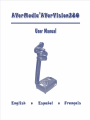 1
1
-
 2
2
-
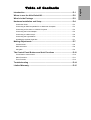 3
3
-
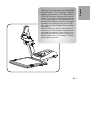 4
4
-
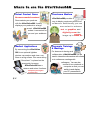 5
5
-
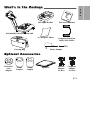 6
6
-
 7
7
-
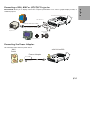 8
8
-
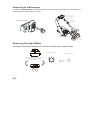 9
9
-
 10
10
-
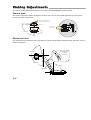 11
11
-
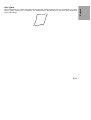 12
12
-
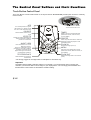 13
13
-
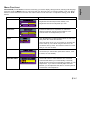 14
14
-
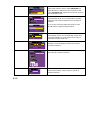 15
15
-
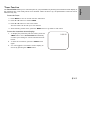 16
16
-
 17
17
-
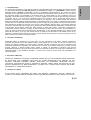 18
18
-
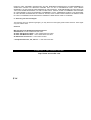 19
19
-
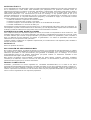 20
20
-
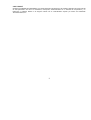 21
21
-
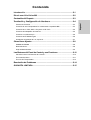 22
22
-
 23
23
-
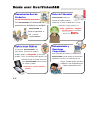 24
24
-
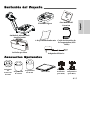 25
25
-
 26
26
-
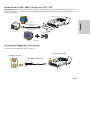 27
27
-
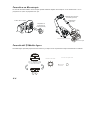 28
28
-
 29
29
-
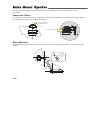 30
30
-
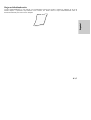 31
31
-
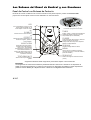 32
32
-
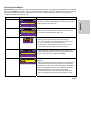 33
33
-
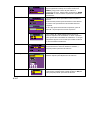 34
34
-
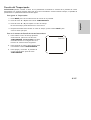 35
35
-
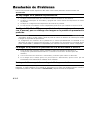 36
36
-
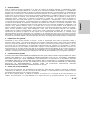 37
37
-
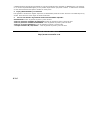 38
38
-
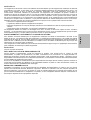 39
39
-
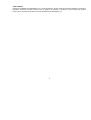 40
40
-
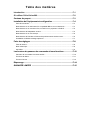 41
41
-
 42
42
-
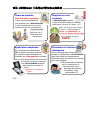 43
43
-
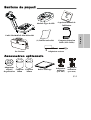 44
44
-
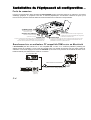 45
45
-
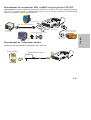 46
46
-
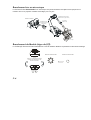 47
47
-
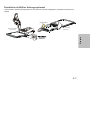 48
48
-
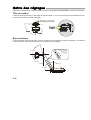 49
49
-
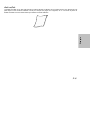 50
50
-
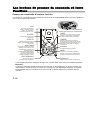 51
51
-
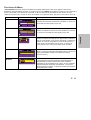 52
52
-
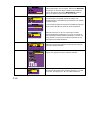 53
53
-
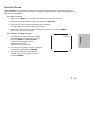 54
54
-
 55
55
-
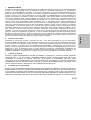 56
56
-
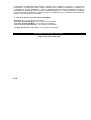 57
57
-
 58
58
En otros idiomas
- français: AVer AVerVision 280 Manuel utilisateur
- English: AVer AVerVision 280 User manual
Documentos relacionados
Otros documentos
-
Avermedia AVerTV DVI Box 1080i Manual de usuario
-
Avermedia AVerTV DVI Box 1080i Manual de usuario
-
Toshiba TLPC001 El manual del propietario
-
SMART Technologies Document Camera 450 Guía del usuario
-
Avermedia AVerLife Extreme Vision Especificación
-
Avermedia F200 Especificación
-
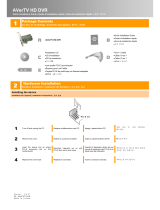 AVerTV C027 Quick Installation Manual
AVerTV C027 Quick Installation Manual
-
Avermedia AverTV 203 Quick Installation Manual
-
AVerMedia Technologies none Manual de usuario
-
Avermedia DVD EZMaker 7 Quick Installation Manual